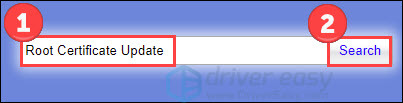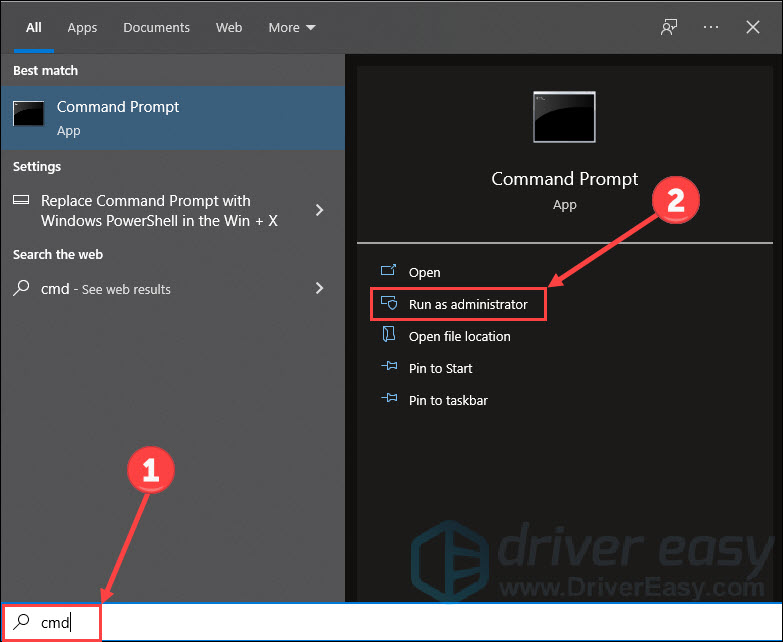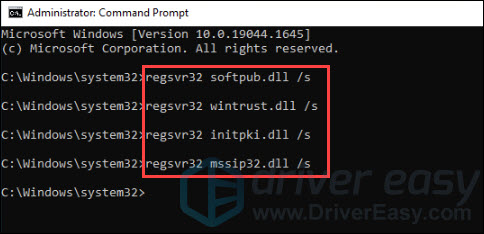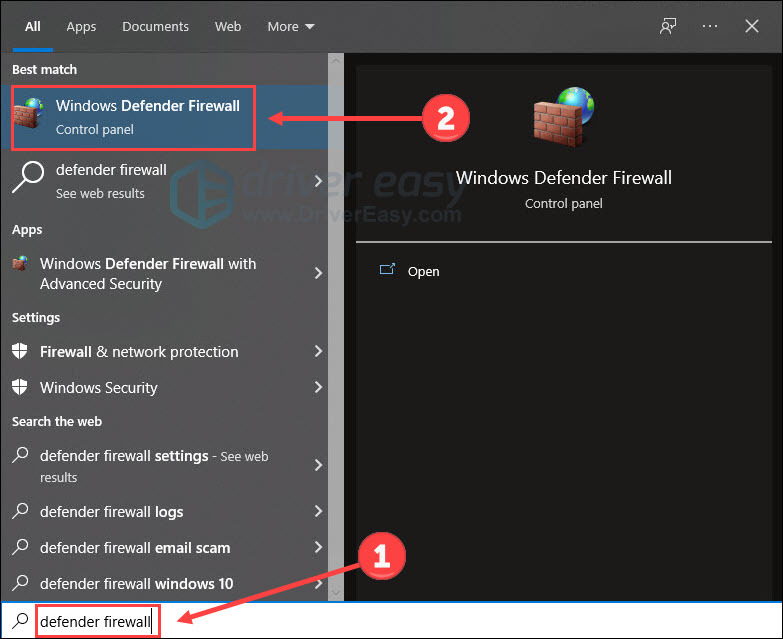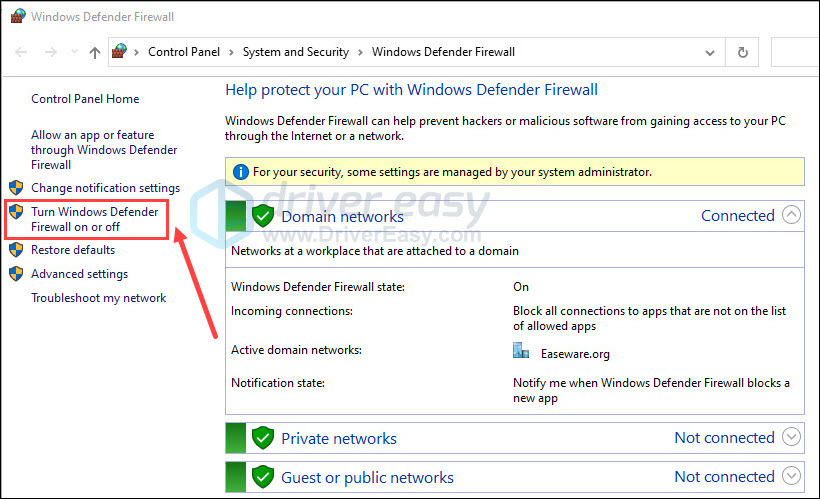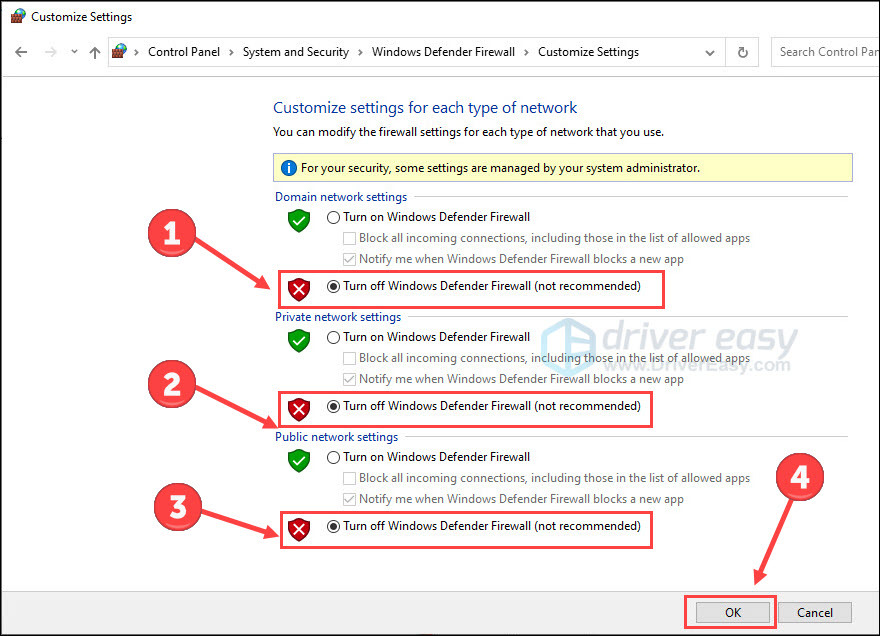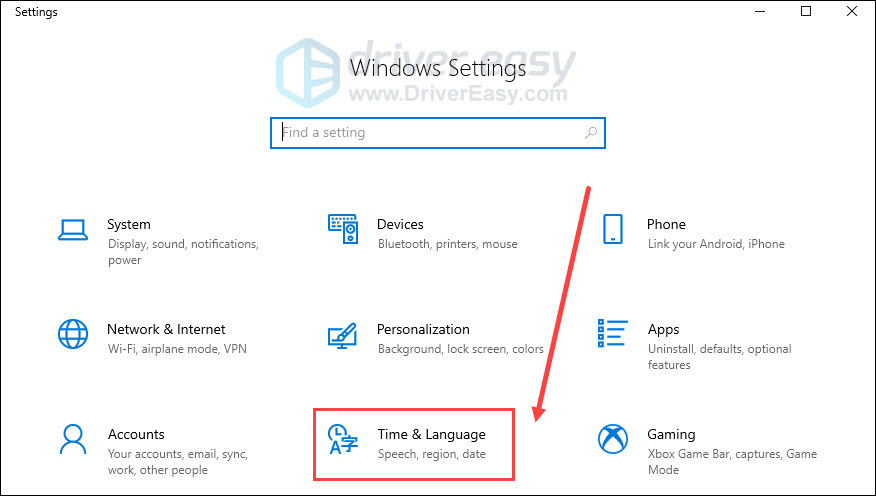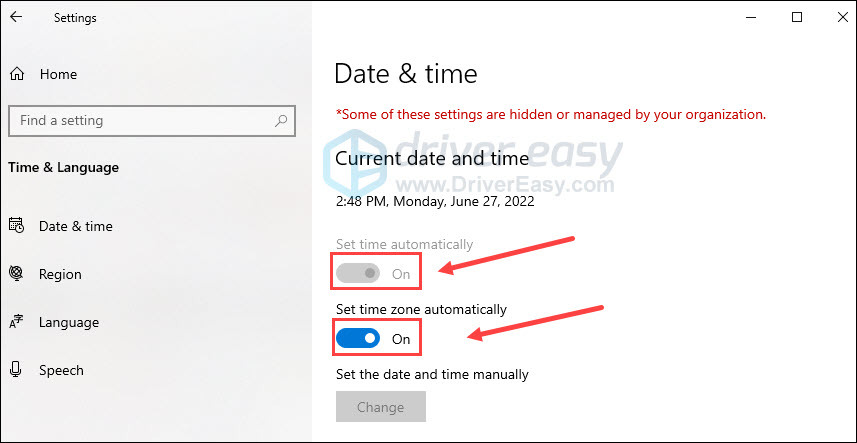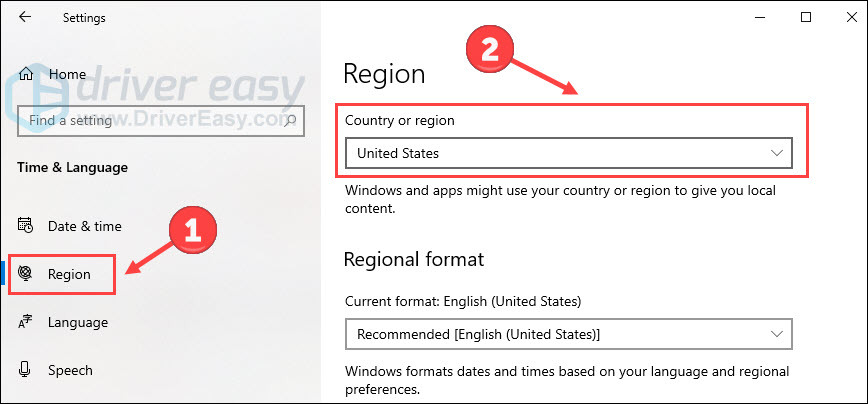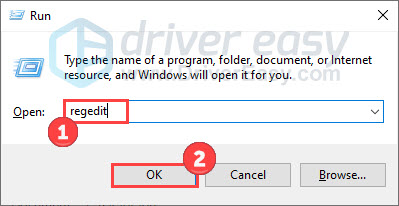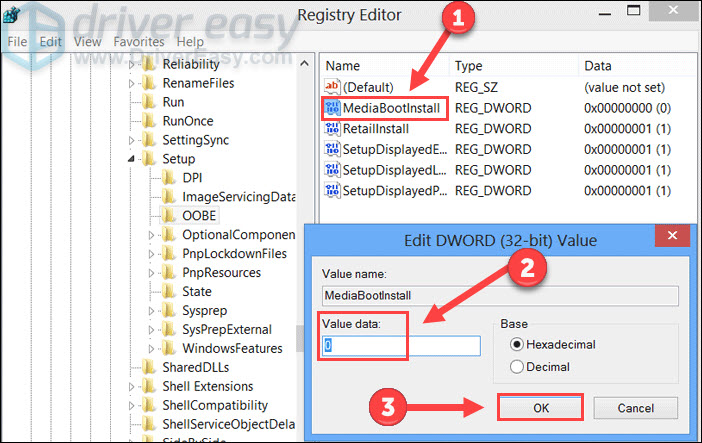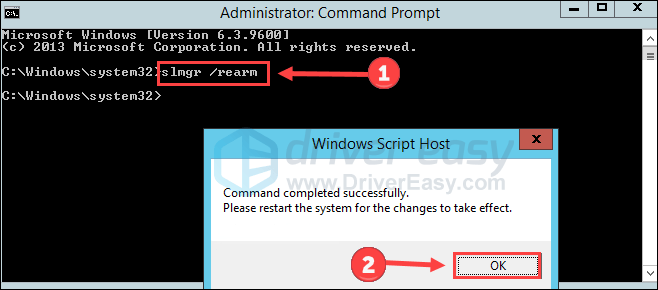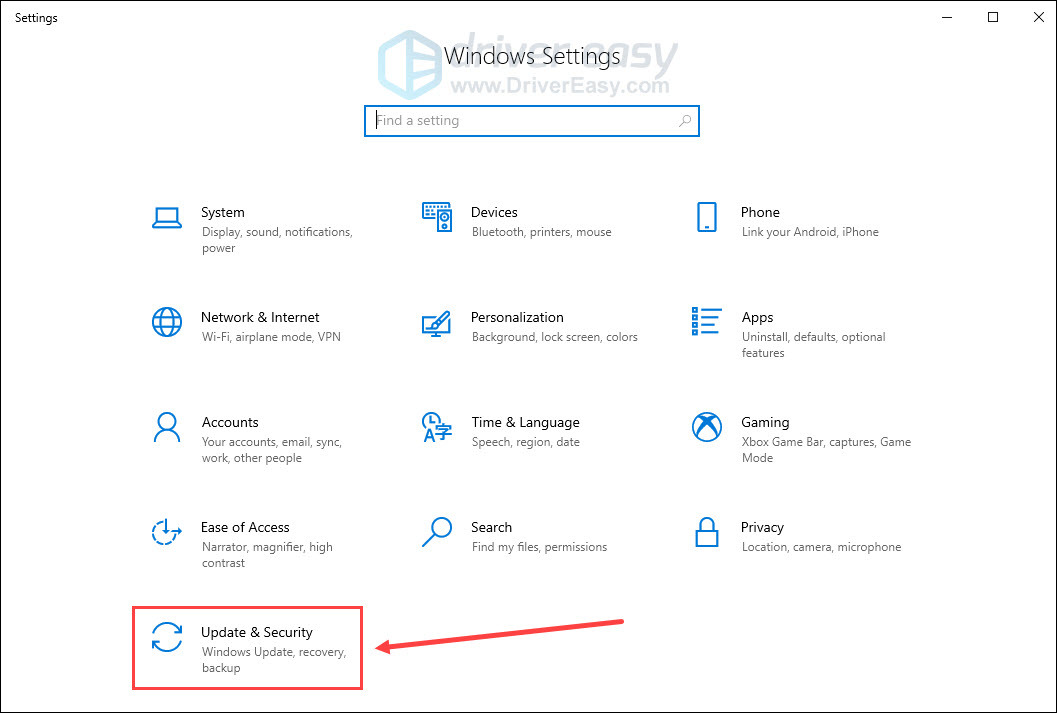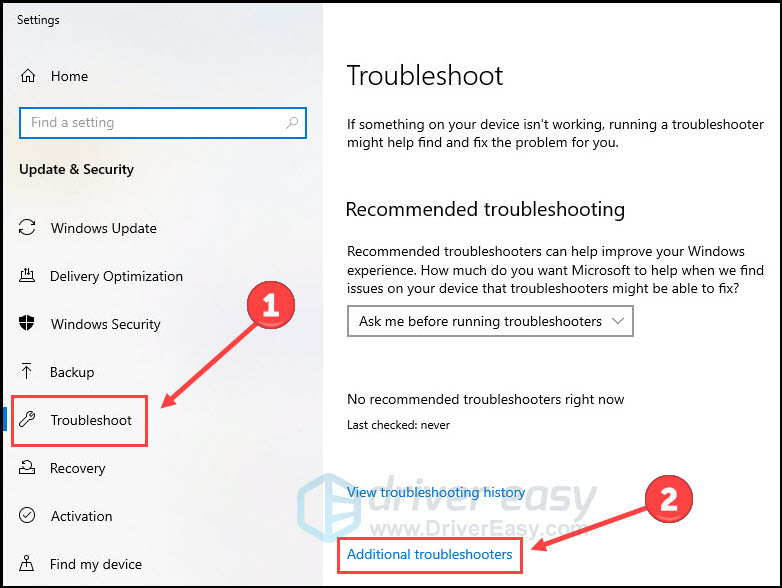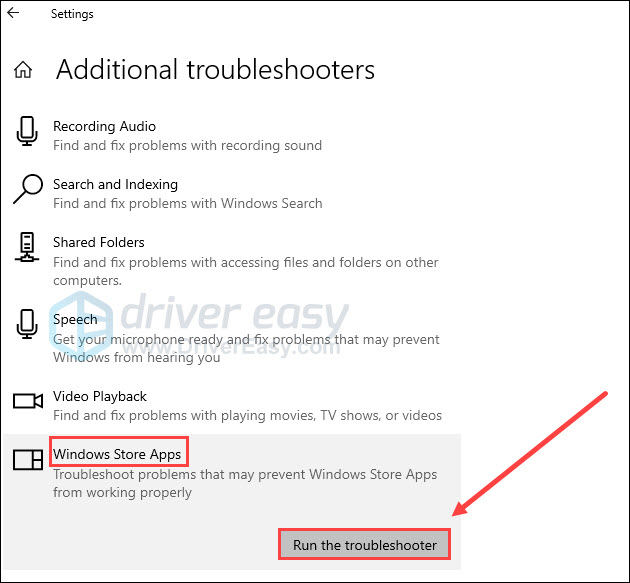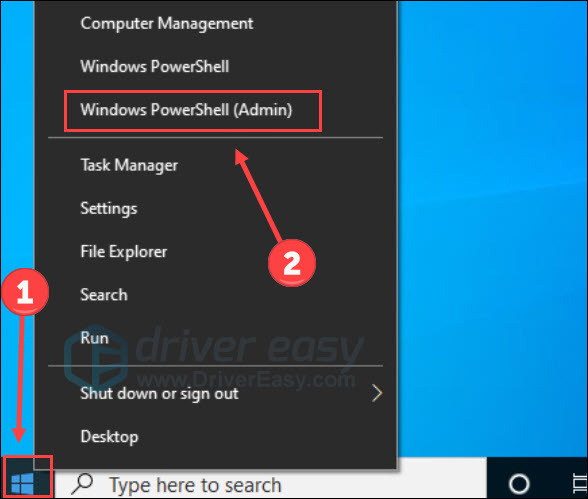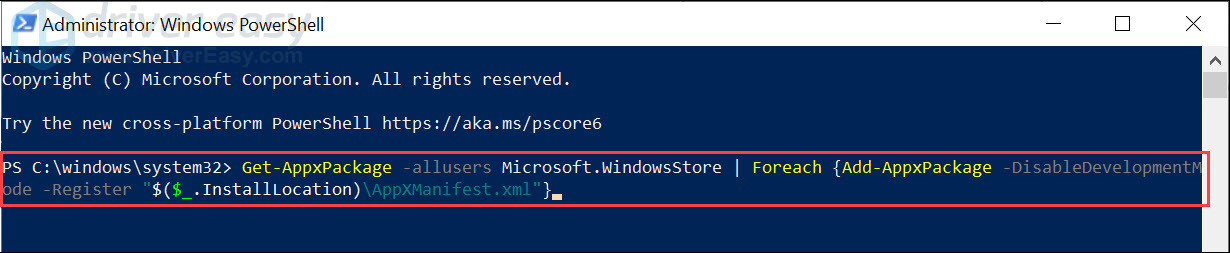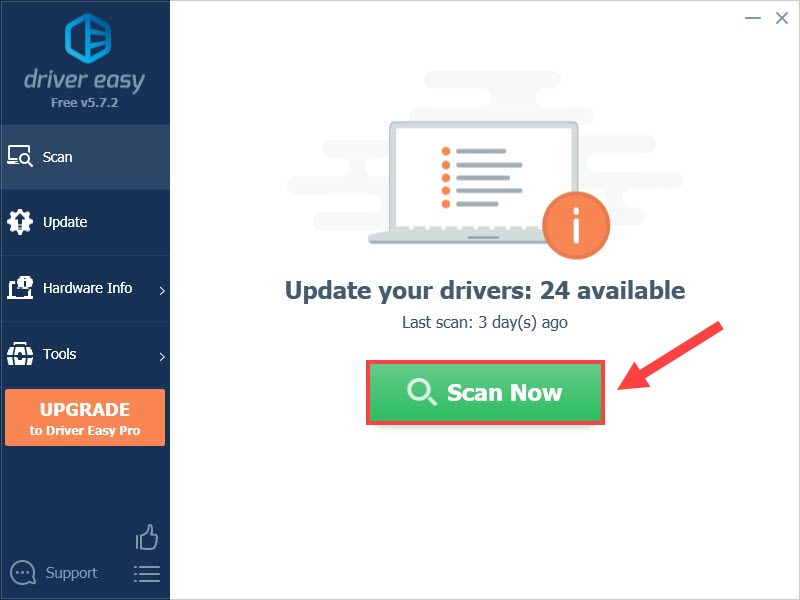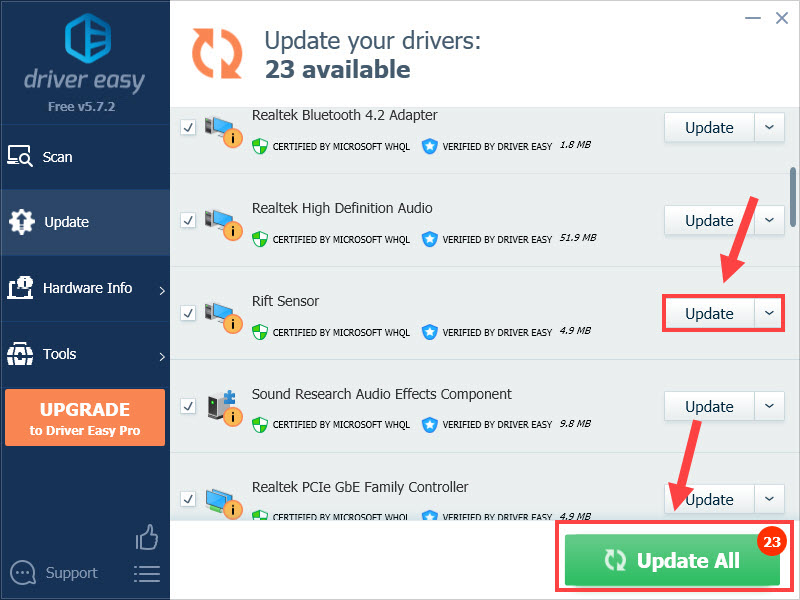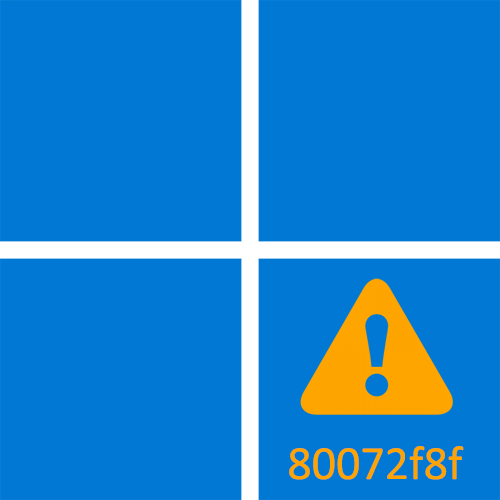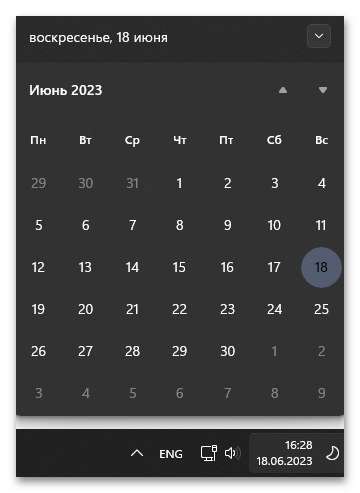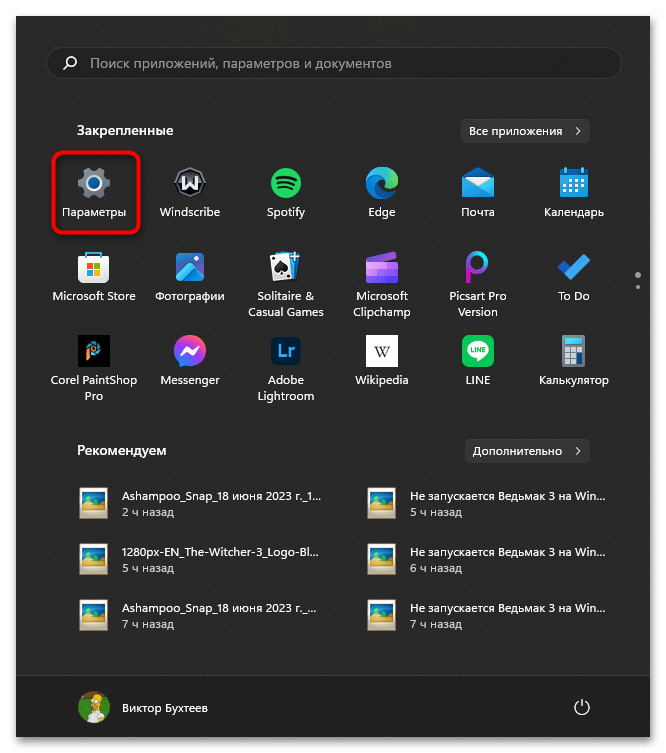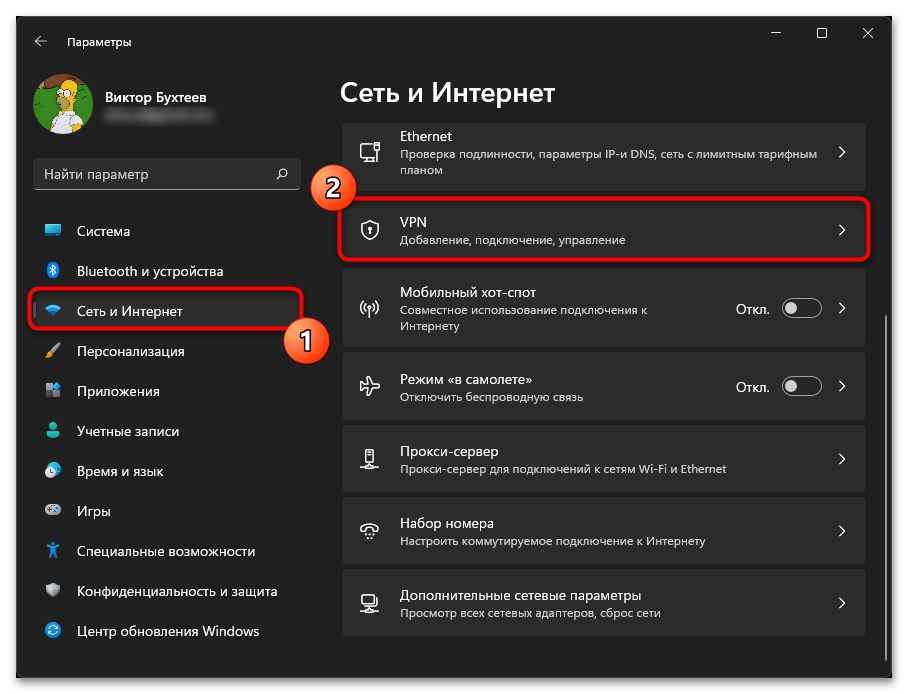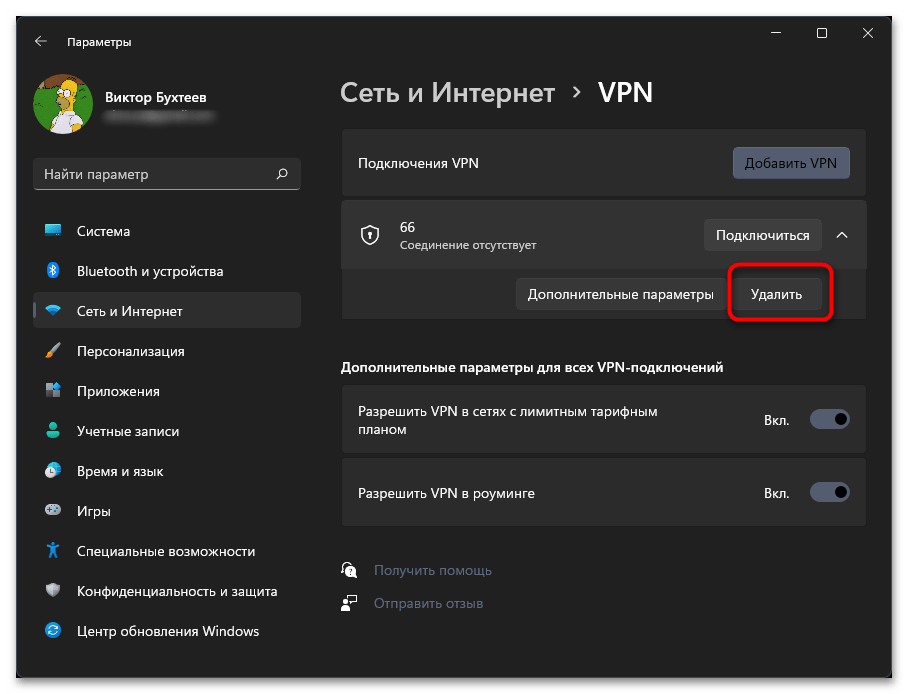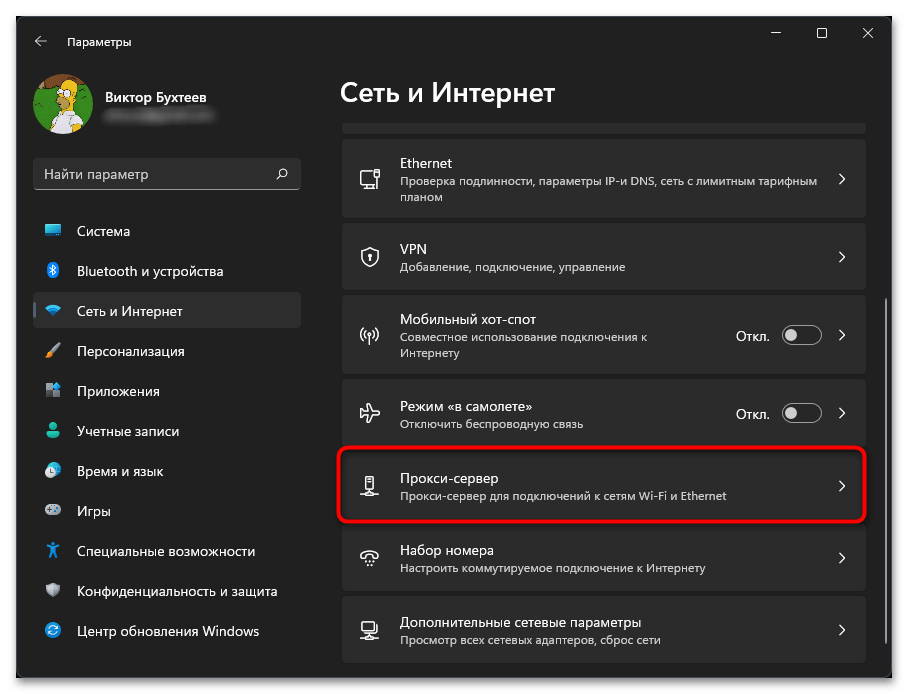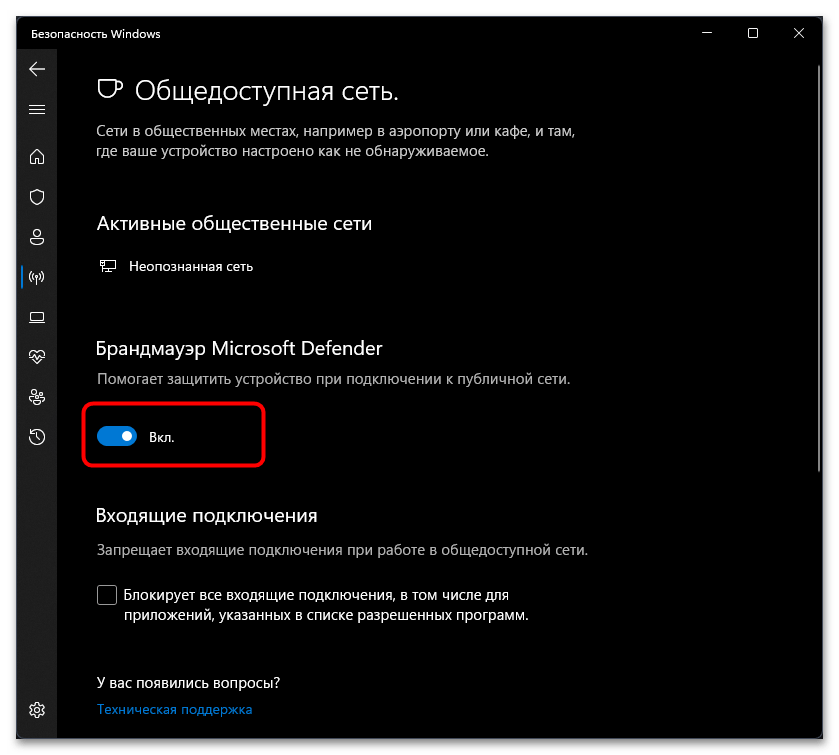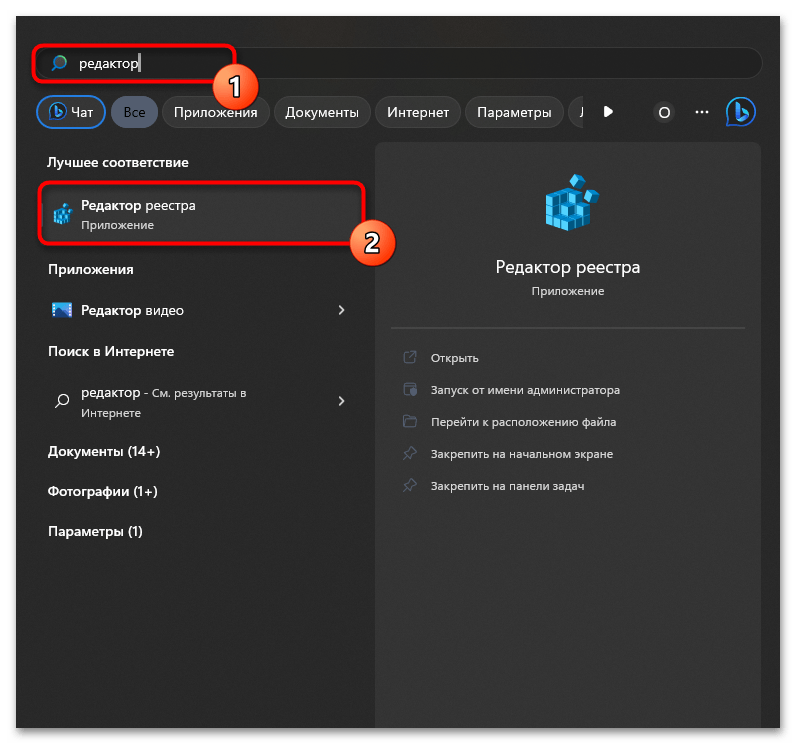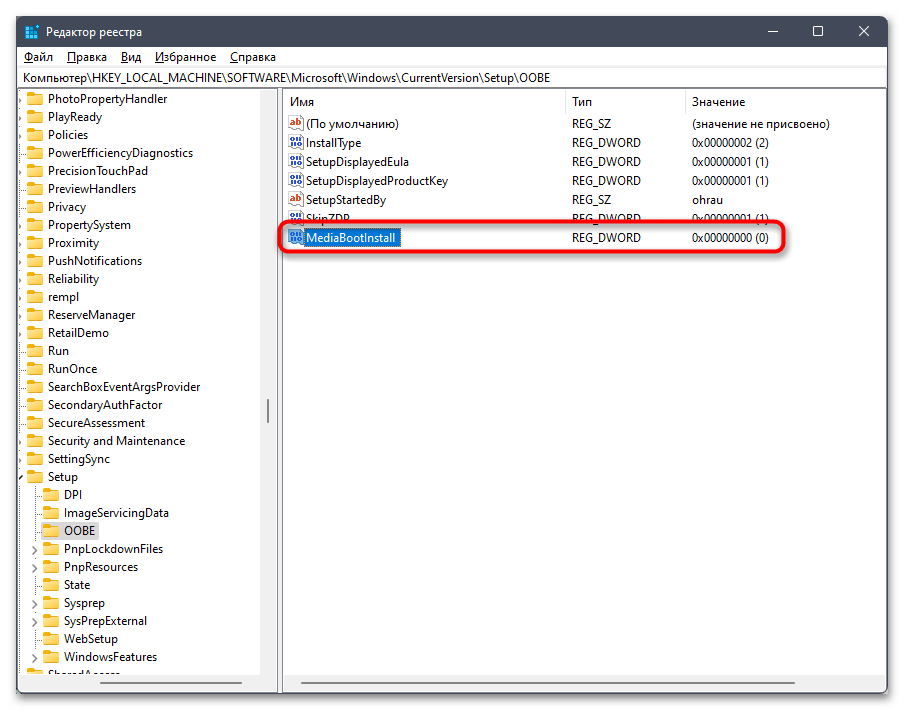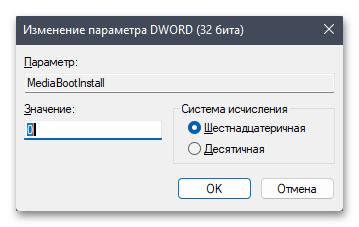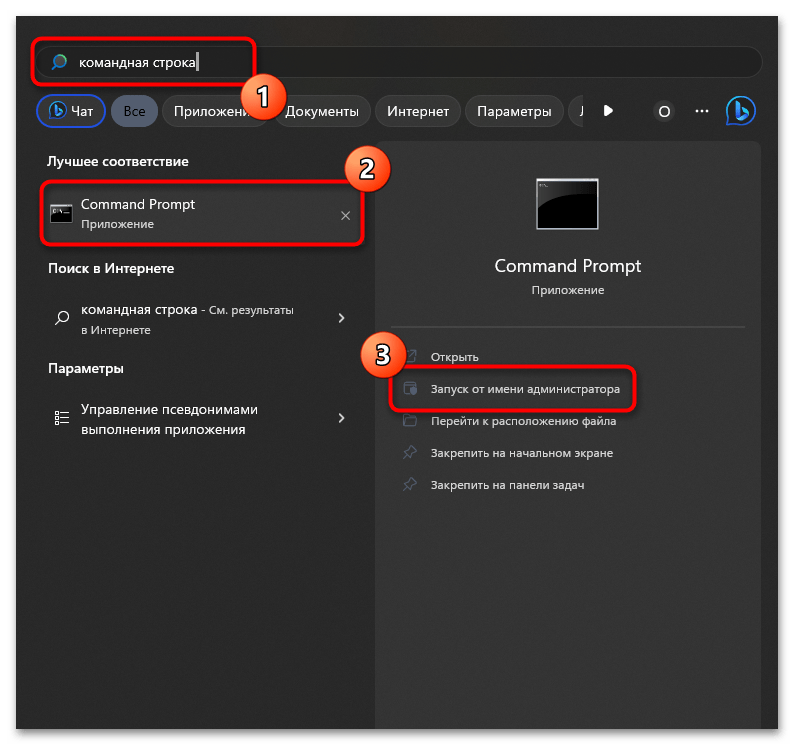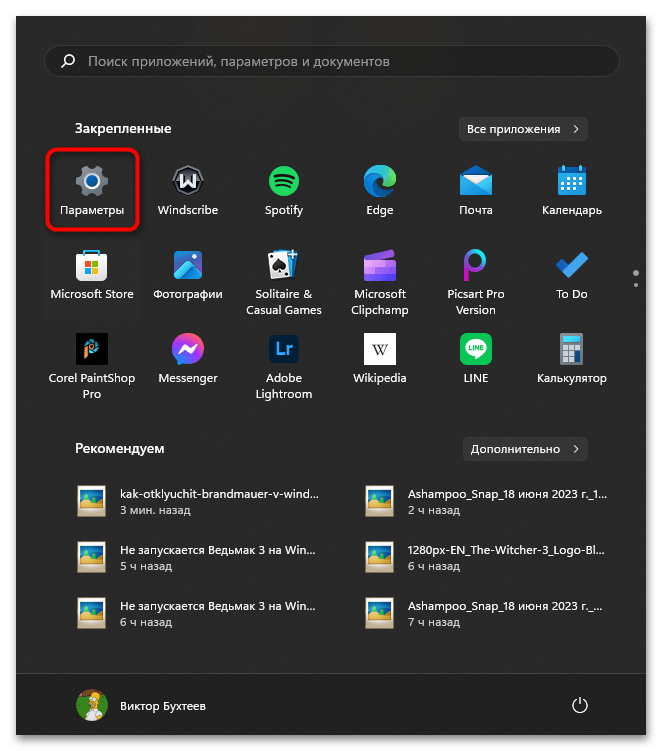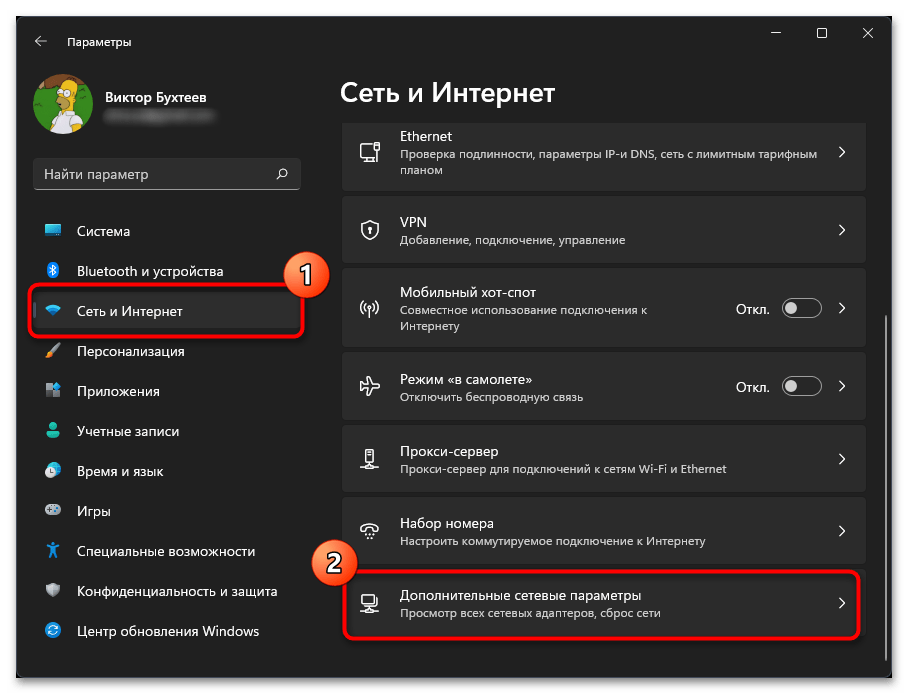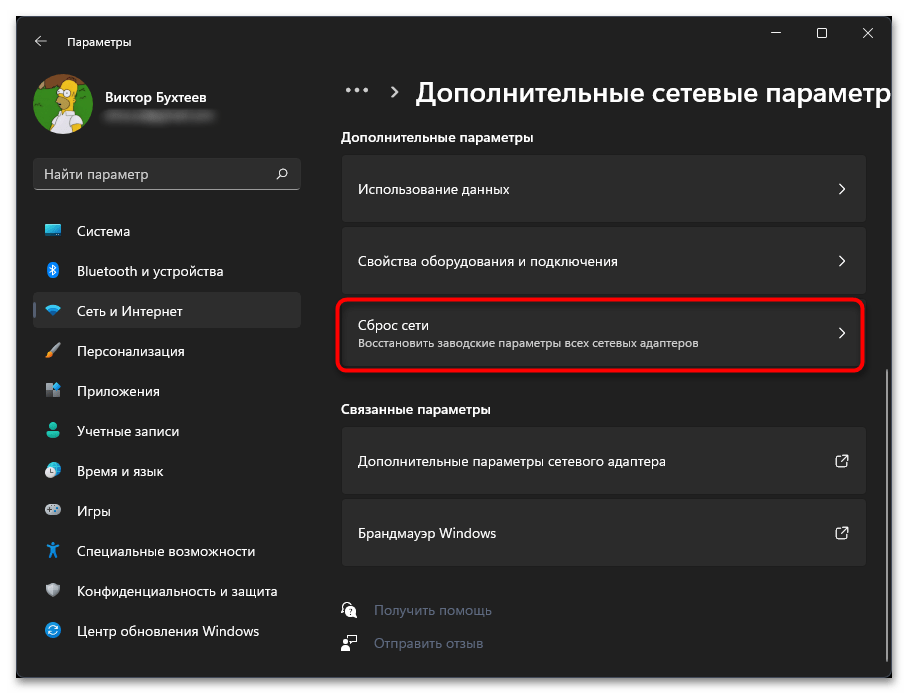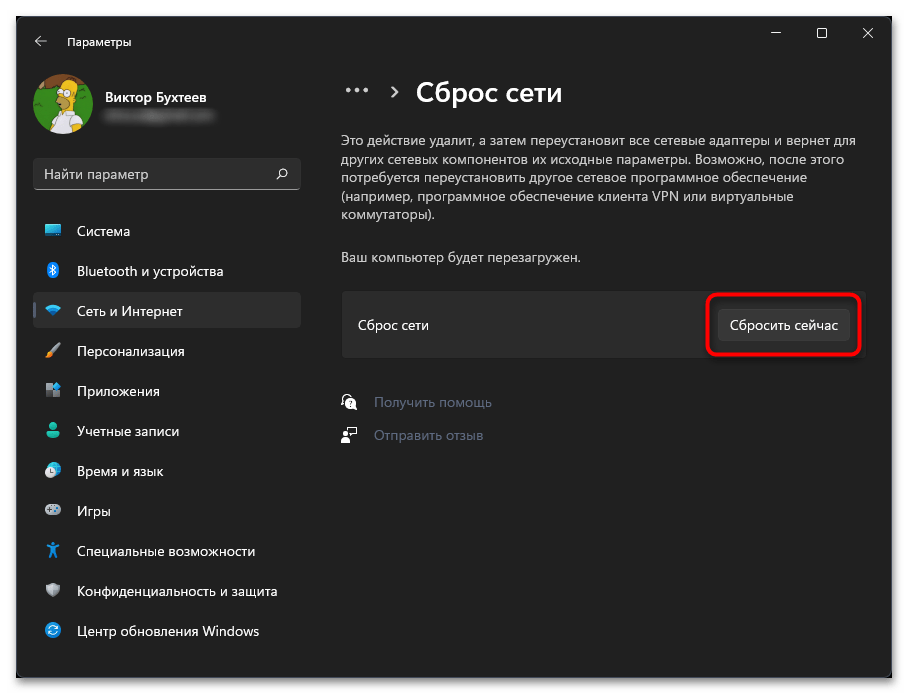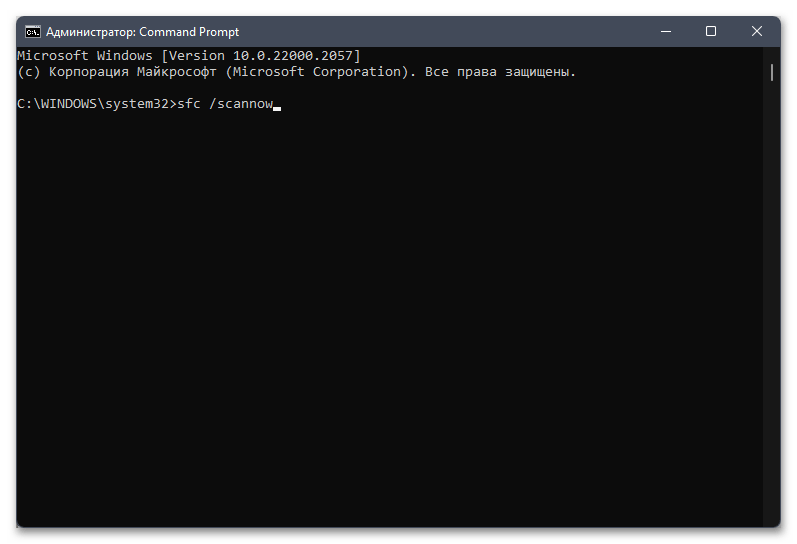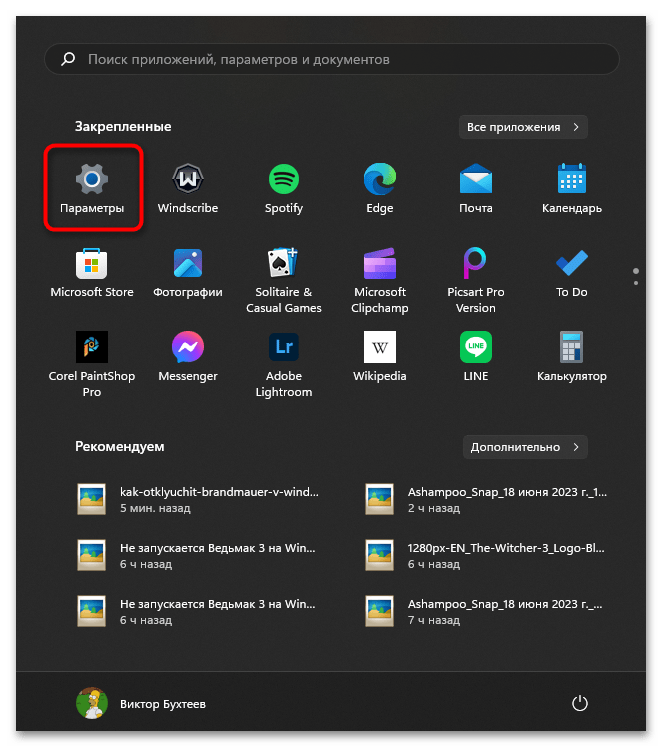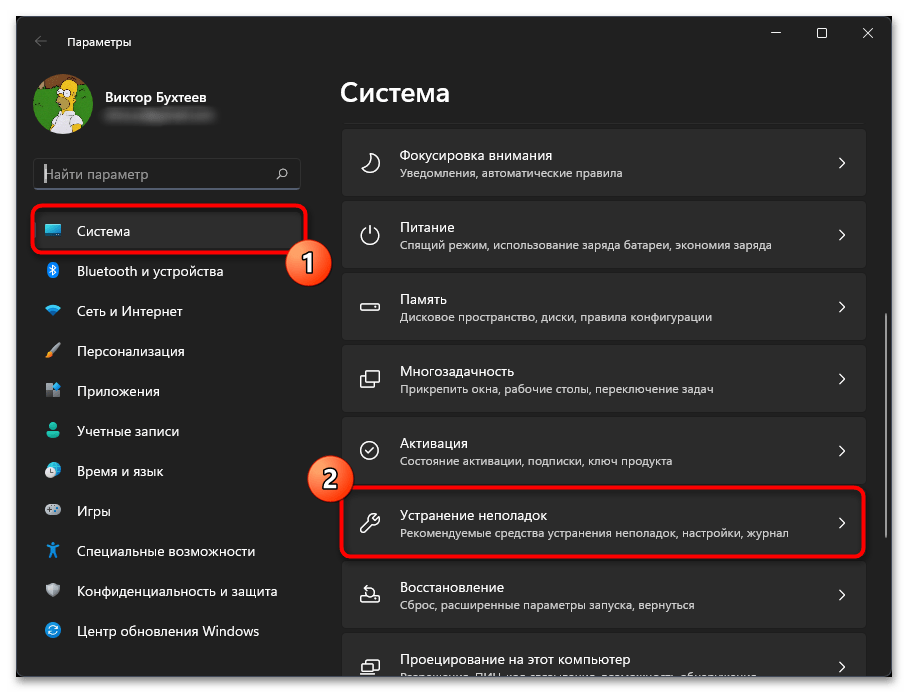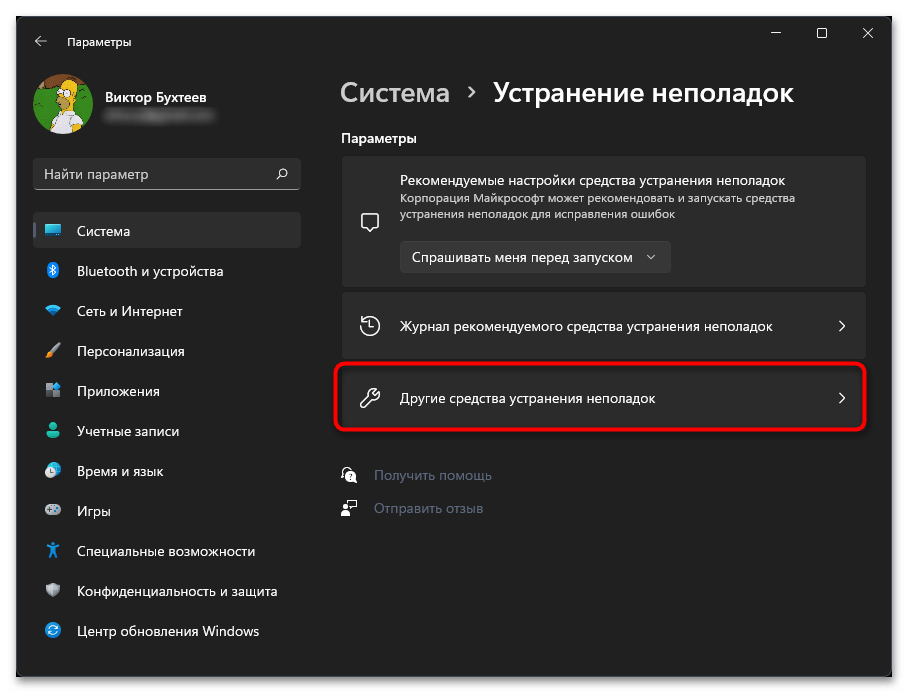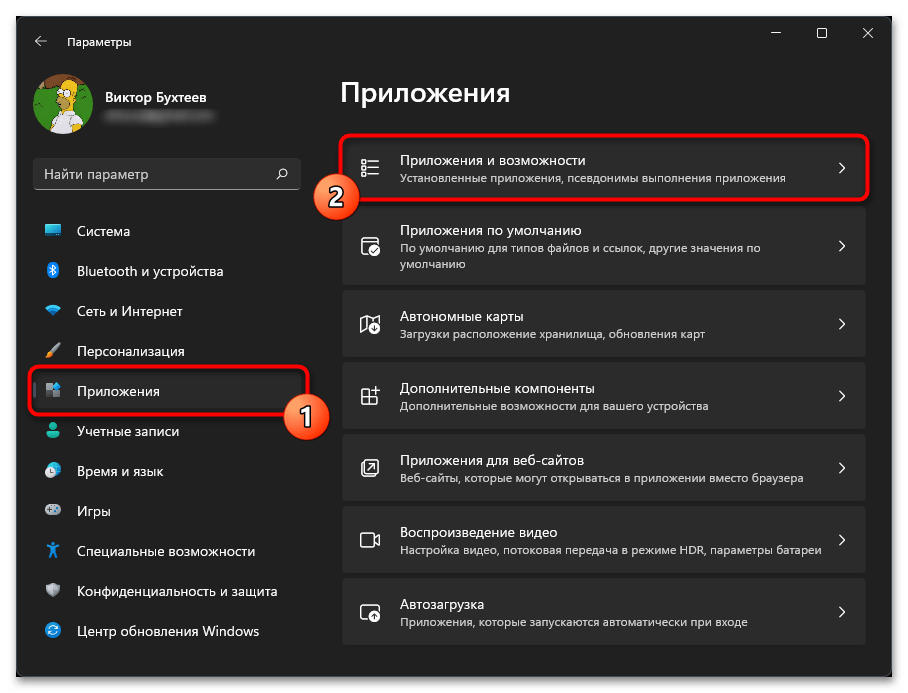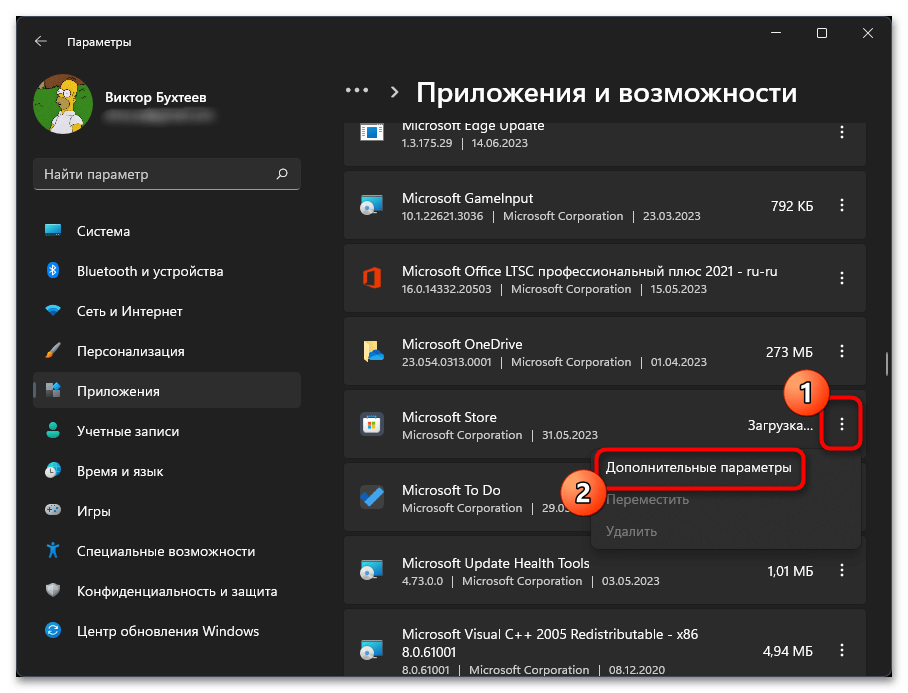Error code 0x80072f8f is a typical notification that pops up in various cases. You may see this code in Windows update, activation, and store. This post is divided into 3 parts to grapple with this issue respectively.
- Windows update error 0x80072f8f
- Activation error 0x80072f8f
- Windows store error 0x80072f8f
- Bonus tip
Windows update error 0x80072f8f
If you see this error code during Windows update, try the 3 methods below.
Fix 1 Install root certificate update
Some users reported that the installation of root certificate update helps fix error 0x80072f8f. Since this update is expected to fix issues related to your computer’s connection with the Windows Update server, we can give it a shot.
- Navigate to Microsoft Update Catalog. Type Root Certificate Update and click Search.
- Find the version that matches your computer and download it.
- Then follow the on-screen instruction to complete the installation.
Then run a Windows update to check if the error code is resolved. If not, move on to try fix 2.
Fix 2 Re-register DLL files
If some DLL (Dynamic Link Library) files on your computer are malfunctioning, they may cause problems when connecting to the Windows Update servers. Hence, you may want to re-register these files with the following steps:
- Type cmd in the Windows search box and click Run as administrator.
- Copy and paste the following commands. Hit Enter after each.
regsvr32 softpub.dll /sregsvr32 wintrust.dll /sregsvr32 initpki.dll /sregsvr32 mssip32.dll /s
Now reboot the computer. After that, update your PC to see if the error is fixed.
Sometimes system files like DLL files may go wrong without notification but hinder the system performance. In this case, an automatic system repair tool Fortect may suit your need.
Fortect is a powerful software that restores or replaces Windows files automatically after scanning. Apart from that, it’s able to remove malware threats, free precious disk space, restore max performance, and so on.
- Download and install Fortect.
- Open Fortect and run a free scan. Wait for the program to detect and diagnose issues for you.
- At the end of the scan, you can check your computer’s Hardware, Security, and Stability in comparison with a worldwide average. Besides, a summary of the issues detected will show up. Click Start Repair and you’ll be prompted to purchase.
Fortect comes with a 60-day Money-Back Guarantee so you can refund anytime if Fortect doesn’t fix your problem.
Fix 3 Turn off Firewall temporarily
Windows Firewall is likely to overprotect and block the connection with the Windows update server. To figure that out, just temporarily disable the Firewall to have a test.
Be extra careful to access the Internet during this period as your computer is vulnerable without protection.
- Type defender firewall in the Windows search bar and click Windows Defender Firewall.
- Choose Turn Windows Defender Firewall on or off.
- Turn off Windows Defender Firewall for Domain, Private and Public networks. Then click OK to save the change.
If you have installed any other third-party antivirus, also disable them temporarily by exiting or following the official guideline.
Then you can run the Windows Update again to check for any improvement. Remember to turn on these protections after the testing.
0x80072f8f Windows activation error code
Encounter 0x80072f8f when activating Windows? Try 2 fixes below.
Fix 1 Check the Date & time settings
You need to have the correct date and time settings on your computer to access Windows services. So follow the steps to check it:
- Press the Windows logo key and I on your keyboard to invoke Settings. Click Time & Language.
- On the Date & time tab, turn on Set time automatically and Set time zone automatically.
- Click Region on the left tab. Make sure the Country or region is set to the country where you live in.
Restart your PC to make changes apply. Then try activating again.
Fix 2 Change the value data of registry key
However, if the above method fails to help you solve the problem, try editing the registry editor.
- Press the Windows logo key and R to open the Run window. Type regedit and click OK.
- Locate to the destination by following the path below.
HKEY_LOCAL_MACHINE/Software/Microsoft/Windows/CurrentVersion/Setup/OOBE - Double-click MediaBootInstall. Then set the Value data to 0 and click OK.
- After exiting the Registry Editor, type cmd in the Windows search box and click Run as administrator.
- Copy and paste slmgr /rearm. Then hit Enter. If you see a message with Command completed successfully, click OK to restart your computer.
Try to run the activation process again to see if the error is fixed.
Microsoft store error 0x80072f8f
Here are 2 fixes for you who’s prompted with the error code in Microsoft store.
Fix 1 Run Windows Store Apps Troubleshooter
- On your keyboard, press the Windows logo key and I to open Settings. Click Update & Security.
- Choose Troubleshoot in the left tab. Click Additional troubleshooters.
- Scroll down to click Windows Store Apps. Then click Run the troubleshooter.
Wait for the program to run and detect problems. However, if the error 0x80072f8f still persists, continue to try the next one.
Fix 2 Reset Microsoft Store
If any cached files or folders are causing a conflict to your Store when connecting to Microsoft server, try to reset Microsoft store.
- Right-click the Windows logo key and select Windows PowerShell (Admin).
- Copy and paste the command below. And then hit Enter.
Get-AppxPackage -allusers Microsoft.WindowsStore | Foreach {Add-AppxPackage -DisableDevelopmentMode -Register “$($_.InstallLocation)\AppXManifest.xml”}
Now try to use Microsoft store again to see if the issue is fixed.
Bonus tip
You should always keep your drivers up to date as outdated or faulty drivers may cause issues like slow network, malfunctioned hardware, or crashing programs. Updating drivers may resolve many computer problems for you.
There are two ways you can get the right drivers for your computer: manually or automatically.
Manual driver update – You can update your drivers manually by going to the manufacturer’s website of your hardness, and searching for the most recent correct driver. Be sure to choose only drivers that are compatible with your Windows version.
Automatic driver update – If you don’t have the time, patience, or computer skills to update your driver manually, you can, instead, do it automatically with Driver Easy. Driver Easy will automatically recognize your system and find the correct drivers for your hardness, and your Windows version, and it will download and install them correctly:
- Download and install Driver Easy.
- Run Driver Easy and click the Scan Now button. Driver Easy will then scan your computer and detect any problem drivers.
- Click the Update button next to the driver to automatically download the correct version of that driver, then you can manually install it (you can do this with the FREE version).
Or click Update All to automatically download and install the correct version of all the drivers. (This requires the Pro version which comes with a 30-day money-back guarantee. You’ll be prompted to upgrade when you click Update All.)
The Pro version of Driver Easy comes with full technical support. If you need assistance, please contact Driver Easy’s support team at support@drivereasy.com.
These are the most common and helpful methods to fix the 0x80072f8f error code on Windows 11/10. Hope you find this post helpful. If you have any other questions, feel free to leave a comment below.
1
1 people found this helpful
By
Yuki is a technical and content writer for Driver Easy who enjoys investigating technological trends and sharing knowledge with others through writing. She writes tutorials, tips and guidelines about games, Windows, drivers and a vast array of other technical subjects. As a writer, she prides herself on making her posts practicable, valuable and understandable.
Prior to joining us here at Driver Easy, Yuki worked as a writer for SHEIN, a marketing specialist for an international ecommerce company, an educational consultant for a company that helps people study abroad, and an IT assistant for britishcouncil.org.
Yuki’s hobbies include reading, movies, swimming, travel and the theater.
Microsoft CERTIFICATION EXAM: Windows 10
Содержание
- Способ 1: Проверка даты и времени
- Способ 2: Отключение VPN и прокси
- Способ 3: Временное отключение брандмауэра
- Способ 4: Редактирование реестра
- Способ 5: Сброс сети
- Способ 6: Проверка целостности системных файлов
- Способ 7: Восстановление работы Microsoft Store
- Вопросы и ответы
Способ 1: Проверка даты и времени
Ошибка с кодом 80072f8f чаще всего появляется при попытке активировать Windows 11 или установить очередное обновление. В обоих случаях методы решения будут примерно одинаковыми, а первый заключается в проверке установленной даты и времени. Вам необходимо убедиться в том, что параметры получаются автоматически по сети или же они правильно установлены вручную, в соответствии с вашим часовым поясом. По теме изменения настроек даты и времени на нашем сайте есть две тематические статьи, которые будут полезными при выполнении этой рекомендации.
Подробнее:
Изменение даты в ОС Windows 11
Изменение времени в ОС Windows 11
Способ 2: Отключение VPN и прокси
При выполнении активации или скачивании обновлений для Windows 11 лучше отключать любой VPN или прокси, что относится как к сторонним программам, так и стандартным сетевым настройкам в операционной системе. Если вы установили отдельный VPN, то наверняка знаете, как его отключить. Что касается параметров операционной системы, то они проверяются и редактируются следующим образом:
- Откройте «Пуск» и перейдите в «Параметры», кликнув по значку с шестеренкой в списке закрепленных.
- В новом окне на панели слева выберите раздел «Сеть и Интернет», затем перейдите к категории с названием «VPN».
- Если здесь присутствуют добавленные вручную подключения, удалите все их и вернитесь к предыдущему меню.
- В нем выберите другую категорию с названием «Прокси-сервер».
- Удалите добавленные настройки и активируйте параметр «Определять параметры автоматически», после чего можете переходить к проверке исправления ошибки 80072f8f.
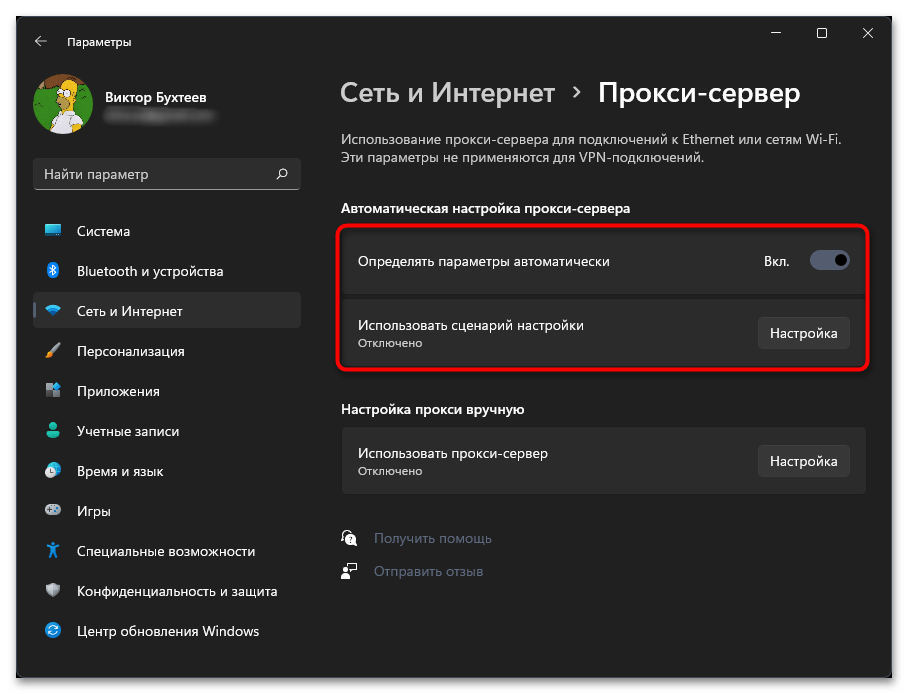
Способ 3: Временное отключение брандмауэра
Хоть стандартный брандмауэр Windows никаким образом не должен конфликтовать с системными процессами, иногда возникают различные сбои, мешающие принимать входящие соединения или отдавать информацию в сеть. Это может вызывать ошибку с кодом 80072f8f при попытке инсталляции апдейта операционной системы или ее активации. Поэтому рекомендуется временно отключить межсетевой экран и проверить, поможет ли это исправить текущую ситуацию. Детальную инструкцию по этой теме вы найдете в материале ниже.
Подробнее: Отключение брандмауэра в Windows 11
Способ 4: Редактирование реестра
В некоторых случаях ошибка активации или установки обновлений в Windows 11 вызвана сбившимися настройками для установщика. Это мешает корректно работать определенным функциям и требует от пользователя ручного изменения настроек. Давайте детально остановимся на данном методе и рассмотрим его пошаговое выполнение.
- Откройте «Пуск», через поиск отыщите «Редактор реестра» и запустите данное приложение.
- В адресную строку вставьте путь
Компьютер\HKEY_LOCAL_MACHINE\SOFTWARE\Microsoft\Windows\CurrentVersion\Setup\OOBEи перейдите по нему, чтобы попасть в нужный раздел с параметрами. - В каталоге отыщите параметр с названием «MediaBootInstall» и дважды кликните по нему, чтобы открыть окно редактирования значения.
- Поменяйте его на «0» и сохраните изменения. Если ошибка 80072f8f связана с обновлением Виндовс, то достаточно будет просто перезагрузить ПК.
- Для решения ситуации с активацией дополнительно понадобится запустить «Командную строку» от имени администратора.
- В ней введите и подтвердите команду
slmgr /rearm, чтобы сбросить таймер активации. Только после отображения уведомления об успешном выполнении операции отправляйте компьютер на перезагрузку.
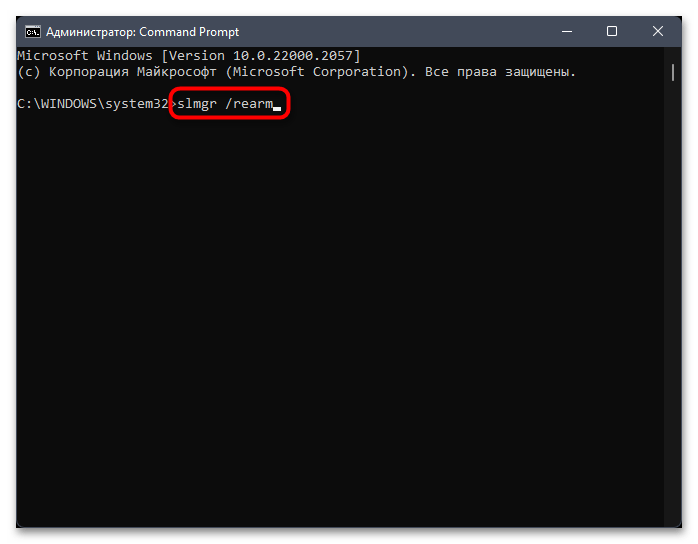
Способ 5: Сброс сети
Следующий метод исправления ошибки подразумевает полный сброс сетевых параметров. Выполняется это практически в автоматическом режиме, а от пользователя требуется только инициировать процесс. Данные действия должны помочь исправить ситуацию, когда из-за сетевых настроек невозможен доступ к серверам Microsoft или на определенном этапе получения информации соединение прерывается.
- Откройте «Пуск» и перейдите в «Параметры», кликнув по иконке с изображением шестеренки.
- На панели слева выберите раздел «Сеть и Интернет», затем справа нажмите по категории «Дополнительные сетевые параметры».
- В следующем меню вас интересует пункт «Сброс сети».
- Нажмите по «Сбросить сейчас».
- Остается только подтвердить данное действие, выбрав вариант «Да» в появившемся окне. Далее ждите сброса и переходите к проверке активации Windows 11 или установки системных обновлений.
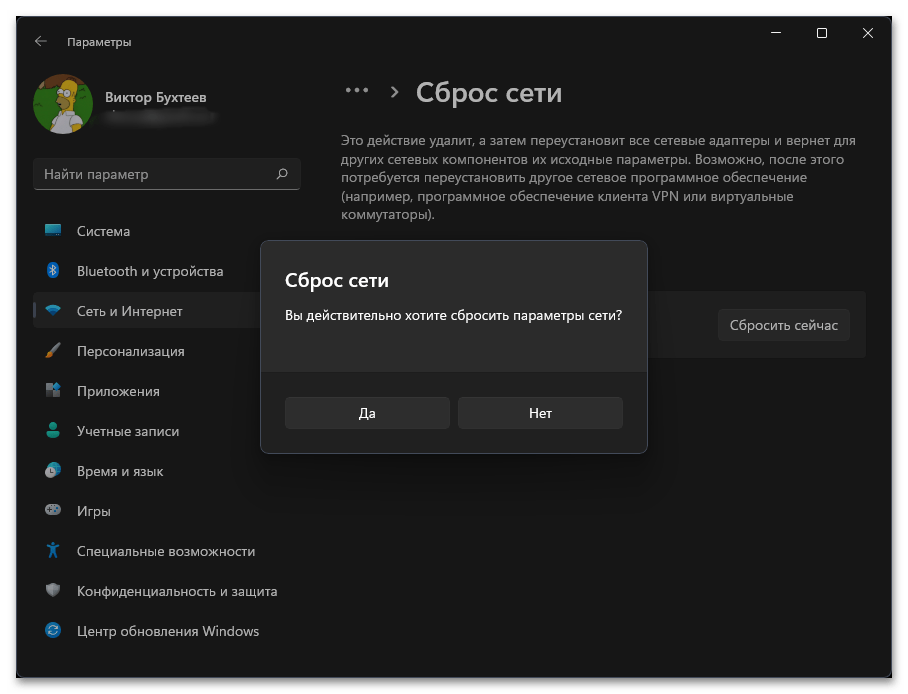
Способ 6: Проверка целостности системных файлов
Предыдущие способы подразумевали ручной поиск исправлений с попыткой сбросить настройки или восстановить нормальное поведение операционной системы. Если ничего из предложенного не помогло, стоит полагать, что проблема заключается в повреждении или отсутствии важных системных файлов. Просмотреть их все вручную вряд ли получится, да и куда проще обратиться к автоматизированном средствам, коими являются стандартные консольные утилиты. Об их использовании читайте в материале по следующей ссылке.
Подробнее: Использование и восстановление проверки целостности системных файлов в Windows
Способ 7: Восстановление работы Microsoft Store
Последние советы нашей статьи актуальны только для тех пользователей, кто получает уведомление об ошибке 80072f8f при попытке открыть Microsoft Store или скачать оттуда какое-то приложение. В этой ситуации, помимо предложенных выше исправлений, поддерживается еще несколько рекомендаций, которые призваны решить частые сбои в работе данного компонента. Начать стоит с запуска стандартного средства устранения неполадок.
- Перейдите в «Параметры», как это уже было показано выше.
- На панели слева выберите раздел «Система», затем откройте категорию «Устранение неполадок».
- Щелкните по категории «Другие средства устранения неполадок».
- В списке инструментов найдите «Приложения из Магазина Windows» и нажмите кнопку «Запуск».
- Ожидайте завершения сканирования и выполните все рекомендации по восстановлению нормальной работы Microsoft Store.
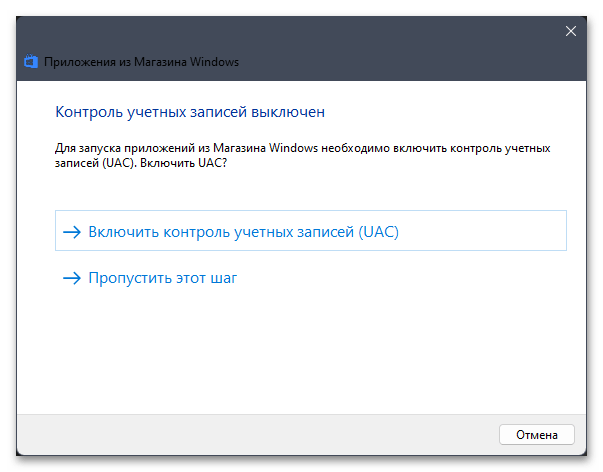
Если стандартное сканирование не принесло должного результата, можно попробовать исправить работу приложения при помощи специальной функции или сбросить его, очистив тем самым кеш и некоторые файлы с настройками. Для этого понадобится открыть дополнительные параметры самого Microsoft Store и нажать несколько кнопок, что выглядит следующим образом:
- В «Параметрах» выберите раздел «Приложения» и выберите «Приложения и возможности».
- Найдите в списке установленных программ «Microsoft Store», вызовите меню действий, нажав по кнопке с тремя точками справа, затем выберите «Дополнительные параметры».
- Сначала используйте инструмент для восстановления приложения, нажав по «Исправить». Если это не поможет, щелкните по «Сброс» и подтвердите очистку данных Microsoft Store.
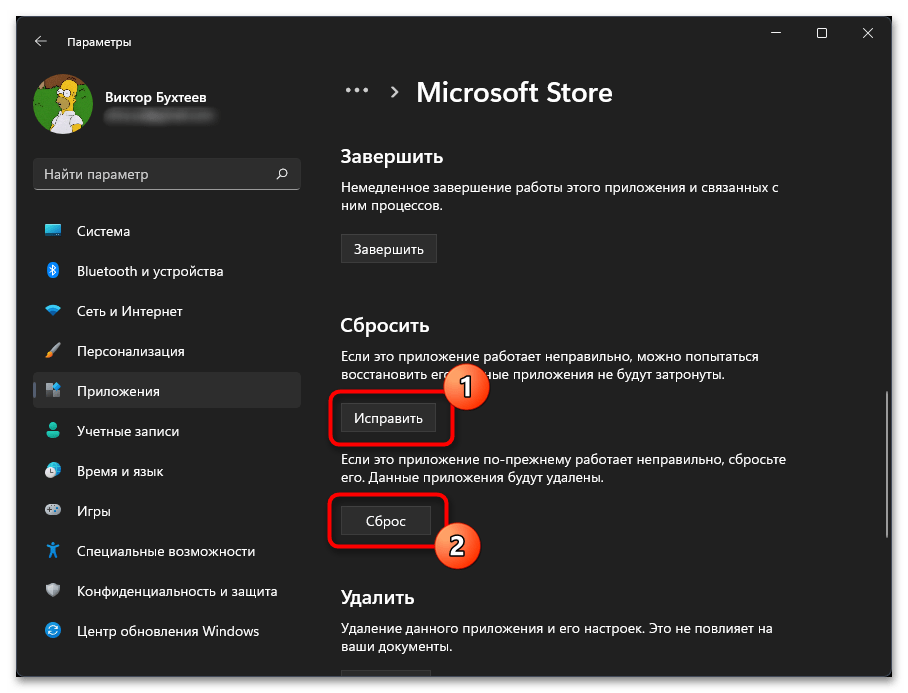
Обратите внимание на то, что описанные выше рекомендации актуальны для лицензионной версии Windows 11. Обладателям пиратских сборок мы не можем гарантировать того, что при помощи данных методов вы решите проблемы с активацией или установкой обновлений. Дополнительно отметим, что всегда остается радикальное решение — переустановка операционной системы. Этот процесс еще можно заменить сбросом до заводских настроек, после чего проверить, не возникнет ли ошибка 80072f8f повторно.
Читайте также: Сброс Windows 11 к заводским настройкам
Еще статьи по данной теме:
Помогла ли Вам статья?
Содержание
- Причины возникновения
- Несовпадение с временем сервера
- Настройки Интернет-подключения
- Сброс сети
- Произвести сброс параметров сети
- Осуществить смену DNS сети
- Исправить протоколы безопасности
- Произвести изменение записей в реестре
- Отключение автозагрузки программ и сторонних служб
- Осуществить очистку журнала обновлений
Уведомление с кодом ошибки 0x80072f8f встречается при обновлении Windows. Причем не важно, как вы обновляете систему: будь это способ с загрузочной флешкой или вариант при использовании утилиты Media Creation Tool. Часто пользователи не могут самостоятельно справиться с проблемой, поэтому на данной странице мы рассмотрим решение данной проблемы.
Потратьте немного своего времени для совершения уже определенных алгоритмов. Вы сможете избавиться от назойливого уведомления связанного с 0x80072f8f и решить проблему работы приложения или ОС.

Причины возникновения
Рассматриваемая проблема опирается на зависимость настроек вашего компьютера и интернет соединения. В связи с параметрами ОС, обычно находится два источника возникновения трудностей:

- Некорректные настройки времени и даты;
- Неправильные свойства Интернет-соединения и его настройки.
Из-за того, что сертификаты безопасности синхронизируют информацию всех хостов с сервером для получения доступов, важно, чтобы она совпадала по всем параметрам, один из которых является время и дата.
Корень ошибки также может лежать в соединении, которое не имеет стандартной защиты, поэтому вы не можете обмениваться пакетами информации с сервером.
Несовпадение с временем сервера
Программа помощника по обновлению сверяет все характеристики системы и проверяет — подходит система для обновления или нет. Одним из ключевых параметров является время. Измените его на точное, указанное в интернете и сохраните.
Решение
Откройте щелчком левой клавиши мыши скриншоты, чтобы наглядно увидеть порядок действий инструкции ниже.

- Переместите своё внимание на правую нижнюю часть экрана. В конце Панели задач вы увидите часы вашего компьютера.
- Нажмите правой кнопкой мыши на старых ОС или левой клавишей на новых для открытия «Параметров времени и даты».
- В новых ОС обратите особое внимание на пункты «Установить время автоматически» и «Синхронизация часов». Они должны быть активны. Кроме того второй указанный пункт связывает часы с сервером time.windows.com, который является эталоном.
- В старых же Windows кликнув по часам в правом нижнем углу экрана левой кнопкой мыши:
- Совершите переход в «Изменение настроек времени и даты».
- После чего перейдите во вкладку «Время по Интернету».
- И «Измените параметры» сервера на «time.windows.com».
- Не забудьте поставить галочку рядом с «Синхронизировать с сервером времени в Интернете».
- Сохранитесь.
- В старых же Windows кликнув по часам в правом нижнем углу экрана левой кнопкой мыши:
- Инной способ предполагает ручное изменение значения на те, что указаны в интернете. Например на этом сайте: Время.
- Введите название города в форме заполнения.
- Нивелируйте расхождения ваших локальных часов ПК и Интернет времени.

Настройки Интернет-подключения
Когда синхронизированные тайминга с эталонными серверами не помогает, на помощь могут прийти более сложные способы по изменению характеристик сетевого соединения. Не пугайтесь, в нашей инструкции приведены подробные алгоритмы действий, которые созданы для того, чтобы справляться с конкретной ошибкой 0x80072f8f. Просто следуйте подсказкам и вы добьетесь успеха.
Сброс сети
Давайте выполним самые примитивные манипуляции для базовых настроек подключения интернет соединения. Перейдите в состояние сети и сбросьте её функциональные характеристики с помощью инструкции ниже.
Решение
- Кликните левой кнопкой мыши по конвертику в правой нижней части экрана.
- После чего перейдите с помощью той же клавиши во «Все параметры».
- Выберите раздел «Сеть и Интернет» и кликните по нему.
- Откроется окно, в котором должна быть выбрана шторка «Состояние».
- Внутри найдите кнопку «Сброс сети» и клацните по ней.
- После чего не надо ждать и 5 минут, как следует перезагрузить ПК.

Произвести сброс параметров сети
Кроме всех прочих случаев ошибка 0x80072f8f часто появляется в связи с измененными настройками сети. В этой ситуации ваша ОС не способна связаться с серверами для проверки ключей при их активации. Это и вызывает нарушения работы.
Для того чтобы выйти победителем из этого случая, мы рекомендуем произвести полный сброс сетевых настроек к нулевому состоянию свежеустановленной ОС.
Это не сложно, просто следуйте специально составленной для вас инструкции, которая представлена ниже.
Решение
- Зажмите одновременно сочетание клавиш на клавиатуре«Win+R» — это откроет маленькое окно выполнить в левом нижнем углу экрана.
- Введите «cmd» в поле и нажмите «Ctrl+Shift+Enter» — это запустит Командную строку от имени администратора.
- Выполните следующие команды поочередно, нажимая «Enter» после каждого ввода строк:
- netsh winsock reset
- netsh int ip reset all
- netsh winhttp reset proxy
- ipconfig /flushdns

- Эти же действия еще выполняются способом, который мы описывали в заголовке нашей статьи «Сброс сети» перейдите, чтобы вспомнить, что в новых ОС произведенные манипуляции можно выполнить с помощью одной кнопки.
- Перезагрузите ваш ПК. После чего вы должны увидеть как связь с интернетом восстановилась.
Следующим действием после сброса сети рекомендуют производить замену DNS-серверов, потому что именно со стороны провайдера запросы могут обрабатываться ошибочно, что и вызывает ошибку 0x80072f8f.
Вашему вниманию представлены несколько DNS для решения проблемы:
Yandex -77.88.8.8 и 77.88.8.1
Google — 8.8.8.8 и 8.8.4.4
OpenDNS — 208.67.222.222 и 208.67.220.220
Level3DNS — 4.2.2.1 и 4.2.2.2
Cloudflare — 1.1.1.1 и 1.0.0.1
Comodo Secure DNS — 8.26.56.26 и 8.20.247.20
Quad9 DNS — 9.9.9.9 и 149.112.112.112
Adguard DNS 94.140.14.14 и 94.140.15.15
Используйте любой из них для исключения неисправностей со стороны DNS-сервера. Чтобы изменить ДНС на своем ПК используйте порядок действий описанный ниже.
Решение
- Кликните левой кнопкой мыши по конвертику в правой нижней части экрана.
- После чего перейдите с помощью той же клавиши во «Все параметры» операционной системы Windows.
- Выберите раздел «Сеть и Интернет» из вертикального списка классифицированных настроек и кликните по нему чтобы открыть.
- Перед вами появится окошко, в котором вы должны выбрать шторку «Состояние». Это позволит просмотреть параметры сети.
- Внутри вы увидите раздел с дополнительными настройками, среди которых выберете пункт «Настройка параметров адаптера» и клацните по нему для перехода в окно, где отображаются все настроенные вами подключения.
- Windows продемонстрирует окошко, имя которого звучит как «Сетевые подключения». В нем вам необходимо выбрать то, через что система позволяет вам выходить в Интернет.
- Вам необходимо нажать правой кнопкой мыши по соединению созданному в вашем ПК и выбрать пункт «Свойства» в самом низу открывающегося меню.
- Выберите компонент с названием «IP версии 4 (TCP/IPv4)», который использует ваше интернет- подключение и снова перейдите во вкладку «Свойства» по кнопке в правом нижнем углу внутренней области параметров сети.
- Поставьте точку (флажок) рядом с пунктом «Использовать следующие адреса DNS-серверов» во втором блоке окна свойств и пропишите любой адрес DNS из списка, который мы приводили ранее. Например, от Гугла или Яндекса.
- Согласитесь с выбранными настройками кликнув ОК в самом низу окошка.

- После того как DNS сервера поменяны нажмите на клавиатуре сочетание клавиш «Win+R» — это откроет маленькое окно выполнить в левом нижнем углу экрана.
- Введите «cmd» в поле и зажмите «Ctrl+Shift+Enter»- это запустит Командную строку от имени администратора, что позволит выполнять операции с высокой способностью разрешений.
- Выполните следующие команды поочередно, вписав каждую из операций и нажимая «Enter» всякий раз для ее выполнения:
- ipconfig /flushdns
- netsh winsock reset

- Перезапустите свой ПК, теперь подключения по локальной сети и соединения с интернетом должны заработать.
Исправить протоколы безопасности
Сейчас Windows поддерживает только новые версии TLS, которые отключены по умолчанию. Чтобы исправить ситуацию, делаем следующее.
Решение
- Зажмите клавиши «Win + R» для открытия окна, позволяющего выполнить различные действия с помощью названия команд. Оно появляется в левом нижнем углу экрана.
- Введите команду «regedit», которая позволит пользователю манипулировать параметрами и их значениями с помощью редактора.
- Нажав Enter, откройте окно библиотек параметров реестра.
- Открываем путь к параметрам с помощью строки в верхней части окно реестра «HKEY_LOCAL_MACHINE\SYSTEM\CurrentControlSet\Control\SecurityProviders\SCHANNEL\Protocols\TLS 1.1\Client».
- Создаем новый или изменяем DWORD с названием «DisabledByDefault». Внимательно просмотрите директории перед тем как создать новый файл, чтобы не было конфликта интересов.
- Задаем параметр «0», открыв созданный «DWORD» двойным кликом левой кнопки мыши и сохраняем как показано на картинке ниже в самом правом столбике с названием «Data».
- По аналогии заходим в директорию по пути в кавычках «HKEY_LOCAL_MACHINE\SYSTEM\CurrentControlSet\Control\SecurityProviders\SCHANNEL\Protocols\TLS 1.2\Client».
- Таким же образом создаем новый или изменяем «DWORD» с названием «DisabledByDefault».
- Задаем параметр «0», как уже не раз делали.

Тоже самое можно сделать из панели управления Windows. Если вы боитесь залазить в реестр ОС, то:
- В поиске Windows (лупа в левом нижнем углу экрана) найдите «Панель управления» — это приложение с грубым значком с диаграммами .
- Далее, для изменения дополнительных параметров
- Либо зайдите в свойства обозревателя напрямую, изменив размер значков на мелкие в правом верхнем углу окна.
- Или в режиме просмотра категорий войдите в «Сеть и Интернет», после чего выберите «Свойства браузера».
- Данные действия откроют перед вами окно со свойствами со многими вкладками, однако нам нужна только одна.
- Перейдите во вкладку «Дополнительно» и снимите галочки возле обоих SSL, как показано на правой картинке ниже.
- Сохранитесь и перезагрузите компьютер.
После перезапуска машины, снова заходим в блок настроек Интернета и возвращаем параметры как были. Это должно вернуть подключение к интернету.
Произвести изменение записей в реестре
При условии, что Windows до сих пор выводит уведомление о ошибке 0x80072f8f, заставляет нас изменить параметры в реестре. Будьте осторожны и следуйте прописанной специально для вас инструкции.
Решение
- Зажмите одновременно сочетание клавиш на клавиатуре «Win + R» для открытия окна выполнения в левом нижнем углу экрана.
- Введите команду «regedit» в поле посередине, что перенаправит вас в классифицированный пул параметрических значений.
- Нажав Enter, откройте окно библиотек параметров реестра для изменения разрешений работы некоторых из них.

- Откройте путь к нужному регистрационному файлу с помощью строки поиска вверху окна редактора «HKEY_LOCAL_MACHINE/Software/Microsoft/Windows/CurrentVersion/Setup/OOBE».
- В правой части окошка находим и открываем параметр «MediaBootInstall» двойным щелчком мыши и придаем ему значение «0» как это показано на картинке ниже.
- Щелкаем ОК для согласия внесенных вами изменений.

- Нажмите одновременно на клавиатуре сочетание клавиш на клавиатуре «Win+R» — это откроет маленькое окно выполнить в левом нижнем углу экрана.
- Введите «cmd» в поле и нажмите «Ctrl+Shift+Enter» — это запустит Командную строку от имени администратора.
- Введите «slmgr / rearm» и нажмите «Enter» для управления лицензированными приоритетами системы.

Отключение автозагрузки программ и сторонних служб
Бывает так, что некоторые программы установленные пользователями вызывают конфликт с стандартными настройками Windows. Чтобы избежать возникновение подобных ситуаций, необходимо проделать действия направленные на освобождение ОС от служебных обязанностей и приоритета автозагрузки.
Решение
- Нажав одновременно клавиши «Win + R» откройте окно выполнения, в которое наберите «msconfig».
- После того как вы зашли в «Конфигурации системы», перейдите в шторку «Службы»;
- Поставьте галочку в левом нижнем углу окна рядом с «Не отображать службы Майкрософт», что уберет из списка важные компонент во избежание их повреждения;
- Отключите всё оставшиеся в отображаемом списке. Это поможет убрать конфликты в работе приложений и наладить приоритет их работы.

- В этом же окне перейдите во вкладку «Автозагрузка», внутри которого по гиперссылке зайдите в «Диспетчер задач»;
- Отключите все приложения, включающиеся вместе с Виндовс, с помощью кнопки снизу, предварительно выделив необходимую строчку.

Осуществить очистку журнала обновлений
Для решения ошибок связанных с «Центром обновления Windows» необходимо проделать ряд действий направленных на удаление временных файлов.
Решение
Кроме прочего, попробуйте уничтожить все файлы, которые хранятся в директории C:\Windows\SoftwareDistribution. Однако, если некоторые документы не удалятся, то отключите службу «Центр обновления Windows», а в «Командной строке» от имени администратора пропишите wuauclt.exe /updatenow. После всего перезагрузите ПК.

Код ошибки 0x80072f8f — это ошибка Центра обновления Windows, которая обычно возникает, когда часы устройства установлены на неправильную дату или время.
Вот шаги, чтобы исправить это:
Нажмите клавишу Windows + X и выберите «Панель управления».
Нажмите «Дата и время», затем нажмите «Изменить дату и время».
Установите правильную дату и время, затем нажмите OK.
Перезагрузите устройство и попробуйте обновить Windows еще раз.
Если проблема не устранена, попробуйте следующее:
Откройте командную строку от имени администратора
Запустите команду: net stop wuaauserv
Запустите команду: net stop cryptSvc
Запустите команду: net stop bits
Запустите команду: net stop msserver
Выполните команду: ren C:\Windows\SoftwareDistribution SoftwareDistribution.old
Выполните команду: ren C:\Windows\System32\catroot2 catroot2.old
Запустите команду: net start wuauserv
Запустите команду: net start cryptSvc
Запустите команду: net start bits
Запустите команду: net start msserver
Теперь попробуйте снова обновить Windows, ошибка 0x80072f8f должна быть устранена.
Второй вариант как исправить системное время Виндовс
Чтобы исправить неправильное системное время в Windows, вы можете сделать следующее:
- Откройте Панель управления.
- Выберите пункт “Дата и время”.
- Выберите вкладку “Часы и регион”.
- Щелкните по кнопке “Изменить дату и время”.
- Установите правильное системное время и дату.
- Нажмите кнопку “OK” для сохранения изменений.
Если вы все еще испытываете проблемы с установкой системного времени, вы можете попытаться синхронизировать его с Интернетом, выбрав пункт “Автоматически синхронизировать время с Интернетом” в меню “Часы и регион”
Еще одным способом является выполнение следующих действий:
- Нажмите правую кнопку мыши на значок часов в панели задач в правом нижнем углу экрана.
- Выберите пункт “Настройка даты и времени”.
- Выберите вкладку “Интернет-время”.
- Щелкните по кнопке “Изменить настройки”.
- Выберите сервер времени, с которым вы хотите синхронизироваться, и нажмите кнопку “Изменить”.
- Выберите опцию “Автоматически синхронизировать время в Интернете” и нажмите кнопку “Применить”.
- Нажмите кнопку “OK” для сохранения изменений.
Если у вас есть проблемы с синхронизацией системного времени с Интернетом, вы можете попробовать сделать это вручную, выполнив действия, описанные выше для изменения системного времени.
Ошибка 0x80072f8f возникает в Windows, когда система не может проверить целостность сертификата или установить соединение с сервером. Чтобы исправить эту ошибку, вы можете попробовать следующие шаги:
- Обновите время и дату на компьютере.
- Отключите и включите соединение с Интернетом.
- Очистите кэш и куки браузера.
- Удалите и переустановите сертификаты.
- Отключите антивирусные и фаерволлы программы.
Если эти шаги не помогли, вы можете попробовать найти дополнительную помощь в сообществе Microsoft или обратиться к технической поддержке.
Хит!
990,0 ₽
Хит!
790,0 ₽
Хит!
2590,0 ₽
Хит!
2390,0 ₽
Хит!
1790,0 ₽
Хит!
650,0 ₽
Хит!
690,0 ₽
Скидка -72%
1450,0 ₽
Также стоит проверить наличие обновлений – только для Windows 7
Установка обновлений для Windows 7 несколько отличается от того, как это делается в более новых версиях операционной системы Windows. Вот пошаговая инструкция:
- Откройте меню “Пуск” и выберите “Панель управления”.
- В панели управления выберите “Центр обновления Windows”.
- Нажмите на ссылку “Проверить наличие обновлений”.
- Windows начнет проверять наличие доступных обновлений для вашей системы.
- Когда Windows найдет обновления, вы увидите список доступных обновлений.
- Нажмите на кнопку “Установить обновления”, чтобы начать процесс установки.
- Windows начнет загружать и устанавливать обновления. Это может занять некоторое время, в зависимости от количества и размера обновлений.
- Когда процесс установки завершен, вам может потребоваться перезапустить компьютер, чтобы изменения вступили в силу.
Важно отметить, что Microsoft прекратила поддержку Windows 7 с начала 2020 года. Это означает, что больше нет обновлений безопасности и исправлений ошибок для этой операционной системы. Если вы используете Windows 7, рекомендуется обновиться на более новую версию Windows, чтобы получить все необходимые обновления.
Установка обновлений Windows 7
Ошибка 0x80072f8f в Windows 7 возникает зачастую от отсутствия следующих обновлений, скачайте и установите их в ручную с сайта Microsoft:
Скачать dotnetfx35.exe (.NET Framework 3.5)
Скачать KB3033929 для x32
Скачать KB3033929 для x64
Скачать dxwebsetup.exe
Далее обновления для Windows 7 х32
Скачать KB2839894-x86.msu
Скачать KB2862152-x86.msu
Скачать KB2868626-x86.msu
На чтение 7 мин. Просмотров 2.2k. Опубликовано
Когда Microsoft представила Windows Store, ожидания выросли. Однако даже недавно обновленный Microsoft Store страдает от множества ошибок. Сомнительно, что этот магазин приложений полностью реализует свой потенциал, и во многом его успех зависит от устранения ошибок, таких как « 0x80072f8f ».
Эта ошибка обычно возникает, когда пользователи пытаются приобрести новое приложение или обновить доступные. Мы привели наиболее распространенные решения для этой и аналогичных ошибок Microsoft Store. Если вы столкнулись с ошибкой « 0x80072f8f », обязательно выполните следующие действия.
Содержание
- Как устранить ошибку Microsoft Store 0x80072f8f в Windows 10
- 1: Проверьте время и региональные настройки
- 2. Запустите средство устранения неполадок Windows.
- 3: Запустите специализированное средство устранения неполадок в App Store
- 4: Сброс кеша магазина
- 5: Запустите SFC
- 6: Отключите сторонний антивирус на короткое время
- 7: переустановите Microsoft Store
- 8: Проверьте соединение
- 9: перезагрузить этот ПК
- 10: выполнить чистую переустановку
Как устранить ошибку Microsoft Store 0x80072f8f в Windows 10
- Проверьте время и региональные настройки
- Запустите средство устранения неполадок Windows
- Запустите специальный инструмент устранения неполадок в App Store
- Сброс кеша магазина
- Запустить SFC
- Отключить сторонний антивирус на короткое время
- Переустановите Microsoft Store
- Проверьте соединение
- Сбросить этот ПК
- Выполните чистую переустановку
1: Проверьте время и региональные настройки
Обо всем по порядку. Из-за неспособности системы проверить сервер и наоборот могут возникнуть такие или похожие ошибки, связанные с обновлением. Главное, чтобы проверить, когда любой вариант «ERROR_INTERNET_SECURE_FAILURE» – это время и региональные настройки. Если ваше системное время не настроено должным образом, вы не сможете загружать/обновлять приложения в Магазине Microsoft или даже получать к нему доступ.
- ЧИТАЙТЕ ТАКЖЕ: найдите «Отключить обновление Windows 10» в Bing и станьте свидетелем магии
Поэтому вам необходимо убедиться, что настройки времени и даты и региональные настройки настроены правильно. Ради полного доступа мы настоятельно рекомендуем вам установить в своем регионе США.
Вот как это сделать за несколько шагов:
- Нажмите правой кнопкой мыши Пуск и откройте Настройки в меню “Питание”.
-
Выберите Время и язык.
-
В разделе «Дата и время» включите strong Установить время автоматически ‘и ‘ Выбрать часовой пояс автоматически ‘.
- Выберите Регион и язык на той же панели.
-
Измените Страна или регион на “Соединенные Штаты” .
- Перезагрузите компьютер и найдите изменения.
2. Запустите средство устранения неполадок Windows.
Встроенное в Windows средство устранения неполадок Tre, несмотря на то, что им обычно пренебрегают, является допустимым обходным решением, когда в Windows 10 возникают проблемы. Средства устранения неполадок Windows 10 сгруппированы и охватывают в основном все, что касается системных проблем. В этом случае вам необходимо использовать средство устранения неполадок приложений Магазина Windows и перейти оттуда.
- ЧИТАЙТЕ ТАКЖЕ: Исправлено: средство устранения неполадок Windows перестало работать
Надеемся, что средство устранения неполадок устранит данную проблему, и вы сможете загружать приложения из Microsoft Store без сбоев. Вот как запустить вышеупомянутое средство устранения неполадок:
- Нажмите клавишу Windows + I , чтобы открыть Настройки .
-
Выберите Обновление и безопасность .
- Выберите Устранение неполадок на левой панели.
-
Разверните раздел Приложения для Магазина Windows .
- Нажмите « Запустить это средство устранения неполадок ».
3: Запустите специализированное средство устранения неполадок в App Store
Однако в случае сбоя предустановленного средства устранения неполадок магазина приложений существует специальное загружаемое средство устранения неполадок, которое может пригодиться. Это скорее похоже, но немного больше ориентировано на Магазин, чем на отдельные приложения. Даже если проблема не будет решена, она поможет вам лучше понять суть проблемы.
- ЧИТАЙТЕ ТАКЖЕ: загрузка приложения из Магазина Windows застряла? Вот как это исправить за 7 шагов
Вот как запустить загружаемое средство устранения неполадок Магазина Microsoft:
- Загрузите средство устранения неполадок , перейдя по этой ссылке.
- Запустите средство устранения неполадок и внимательно следуйте инструкциям.
- После устранения ошибок перезагрузите компьютер.
4: Сброс кеша магазина
С тех пор, как Store как концепция была представлена в Windows 8, возникло много проблем. К сожалению, многие проблемы, которые мучают пользователей Windows 8, все еще присутствуют в Windows 10. Для этого разработчики Microsoft представили простой исполняемый файл, который после запуска сбрасывает кэш Store. Этого должно быть достаточно для устранения незначительных ошибок и ошибок, вызванных обновлением.
- ЧИТАЙТЕ ТАКЖЕ: исправлено: в Windows 10 отсутствует кнопка установки Microsoft Store
Следуйте этим инструкциям для сброса кеша Store:
- Нажмите клавишу Windows + R, чтобы открыть консоль с повышенными правами.
-
Введите wsreset.exe и нажмите Enter.
- Зайдите в Microsoft Store и поищите улучшения.
5: Запустите SFC
Когда речь идет о сбоях в работе системных функций, мы не можем упускать из виду возможное повреждение системных файлов. Частые обновления, как правило, нарушают целостность системных файлов и, таким образом, вызывают ошибки, подобные той, что с кодом «0x80072f8f». Для решения этой проблемы вы можете обратиться к опциям восстановления или, что изначально лучше, запустить проверку системных файлов и восстановить затронутые системные файлы.
- ЧИТАЙТЕ ТАКЖЕ: Microsoft решает проблему сканирования SFC в Windows 10 Preview
Вот как запустить инструмент SFC через командную строку:
- Нажмите правой кнопкой мыши на Пуск и откройте Командную строку (Администратор) .
-
В командной строке введите sfc/scannow и нажмите Enter.
- После завершения проверки файла перезагрузите компьютер.
6: Отключите сторонний антивирус на короткое время
Отношения между Windows 10 и сторонними антивирусными решениями были проблемой с самого начала. Многие антивирусные решения сталкиваются с Защитником Windows, замедляя работу системы. Однако большие проблемы возникают, когда соответствующий антивирус блокирует службы Windows. Это может включать и будет иногда включать Microsoft Store и его соответствующие приложения.
- ЧИТАЙТЕ ТАКЖЕ: 5 лучших антивирусных инструментов для вашего старого ПК, которые не замедлят его работу
В связи с этим мы рекомендуем на время отключить сторонний антивирус и снова попытаться взаимодействовать с Microsoft Store. Тем не менее, мы не рекомендуем удалять антивирус по очевидным причинам безопасности.
7: переустановите Microsoft Store
Как вы, вероятно, хорошо знаете, вы не можете переустановить Microsoft Store, используя традиционный подход. Встроенные части Windows 10 действительно могут быть переустановлены, но с помощью небольшой командной строки PowerShell. Одна конкретная команда «перерегистрирует» Магазин, что позволит вам начать все сначала.
- ЧИТАЙТЕ ТАКЖЕ: как переустановить приложения Магазина Windows в Windows 10
Следуйте этим инструкциям для переустановки Microsoft Store:
-
- Введите PowerShell в строке поиска.
-
Щелкните правой кнопкой мыши Windows PowerShell и « Запуск от имени администратора ».
-
В командной строке введите следующую запись и нажмите Enter:
- Get-AppxPackage -allusers Microsoft.WindowsStore | Foreach {Add-AppxPackage -DisableDevelopmentMode -Register «$ ($ _. InstallLocation) \ AppXManifest.xml»}
- Подождите, пока Магазин не будет перерегистрирован, и закройте окно.
8: Проверьте соединение
На основании всех инструкций, которые мы уже предоставили, вы можете самостоятельно сделать вывод, что ошибка «0x80072f8f» является крепким орешком. Как мы уже говорили, проблемой может быть связь между системой и выделенными серверами обновлений. Поэтому справедливо посоветовать проблемным пользователям убедиться, что VPN и/или прокси отключены, пока обновления не будут полностью распространены.
- ЧИТАЙТЕ ТАКЖЕ: ИСПРАВЛЕНИЕ: адаптер Wi-Fi не будет подключаться к маршрутизатору
Кроме того, вы должны проверить функциональность вашего соединения и вот что нужно сделать:
- Используйте проводное соединение.
- Перезагрузите компьютер, модем и маршрутизатор.
- Отключить VPN и прокси.
- Отключить дозированное соединение.
9: перезагрузить этот ПК
Если все предыдущие шаги не сработали, единственное, что мы можем посоветовать, кроме полной переустановки, – это восстановить всю систему до значений по умолчанию. Это предпочтительный вариант, так как вы можете выбрать, хотите ли вы сохранить свои файлы или удалить их полностью. После восстановления заводских настроек ваш Магазин Microsoft должен работать без проблем.
- ЧИТАЙТЕ ТАКЖЕ. Невозможно восстановить заводские настройки Windows 10. Вот 6 способов решить эту проблему
Обязательно сделайте резервную копию ваших данных из системного раздела и следуйте инструкциям ниже:
- Нажмите правой кнопкой мыши Пуск и откройте Настройки .
-
Выберите Обновление и безопасность .
- Выберите Восстановление на левой панели.
- Разверните Сбросить этот ПК .
-
Нажмите Начать .
-
Сохраните ваши личные данные или удалите их.Это твой выбор.
10: выполнить чистую переустановку
Наконец, если даже сброс к заводским настройкам не может помочь вам очистить и ошибка «0x80072f8f» повторяется, чистая переустановка является последним средством. Вы можете использовать Media Creation Tool для создания загрузочного USB-накопителя с установкой системы. Не забудьте сделать резервную копию ваших данных.
- ЧИТАЙТЕ ТАКЖЕ: инструмент обновления Windows переустанавливает Windows без ISO
Если переустановка Windows 10 является для вас табу, обязательно ознакомьтесь с этой статьей и узнайте больше.
Это должно завершить это. Если вы часто сталкиваетесь с этой или подобными ошибками, не забудьте сообщить об этом ответственной команде Microsoft. Кроме того, если у вас есть вопросы или предложения, обязательно сообщите нам об этом в разделе комментариев ниже.